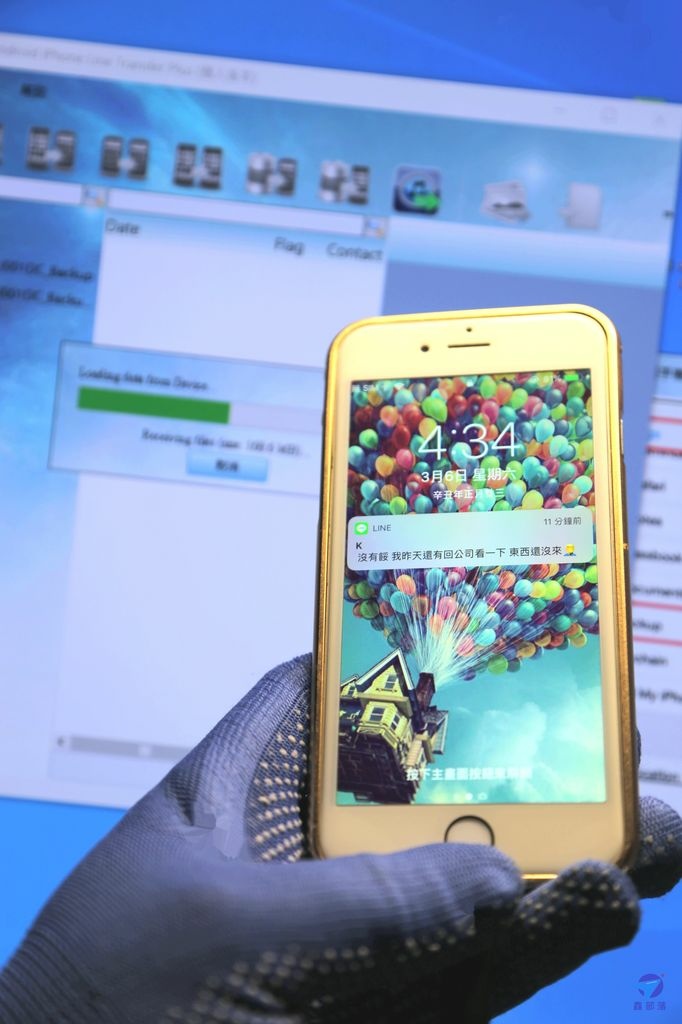
Backuptrans推薦開箱 跨系統轉移LINE聊天資料推薦方法 LINE聊天記錄備份LINE聊天紀錄復原教學 換系統不再傷腦筋! 夢寐以求的LINE聊天資料備份+跨系統轉移工具! Android轉到iPhone iPhone轉到Android Android轉到Android iPhone轉到iPhone Android到電腦 iPhone到電腦 輕鬆解決LINE聊天資料的備份復原難題[鑫部落手機app]
換系統不再傷腦筋! 夢寐以求的 LINE聊天資料備份 + 跨系統轉移工具!
本次要開箱評測一支實用的手機 app -「Backuptrans LINE 聊天記錄轉移軟體」,它提供一個跨系統簡便轉移 LINE 聊天紀錄的好方法。用戶不再因為換新手機,包括 Android 系統換 iPhone 或蘋果 iOS 換安卓,需要忍痛捨棄重要的聊天對話資料。
為方便各位讀者檢索閱讀,本文將分成多個部份說明 (現在支援文章內跳躍,請點擊目錄小標直接切換段落/Part):
[目錄,請點擊]
#5 Android 轉到電腦,第1部份 - 平行空間 app 設定
#9 Backuptrans 的 Wi-fi 連線 (Android)
#12 備份 iPhone 的 LINE 聊天資料到本地資料庫
#1 Backuptrans 之基本概念與應用
Backuptrans 是一套以電腦為主的軟體,可支援 Windows 與 Mac 版。
它具備三大功能: 備份 LINE 聊天記錄、同系統復原 LINE 聊天記錄、跨系統轉移 LINE 聊天記錄、

(A)備份到電腦,把手機 LINE 聊天紀錄複製到電腦內,即由 Backuptrans 管理的本地資料庫。
用途: 幫用戶做 Android 手機到電腦之 LINE 聊天紀錄備份。

複製 iPhone 之 LINE 聊天紀錄到電腦也可以。
你注意到了嗎?
安卓與 iOS 步驟不太一樣,這是因為作業系統的權限與存取限制不同。

(B)同系統復原 LINE 聊天紀錄。
以電腦內的 Android 版 LINE 本地聊天資料庫為基礎,還原到 Android 手機的 LINE 內。
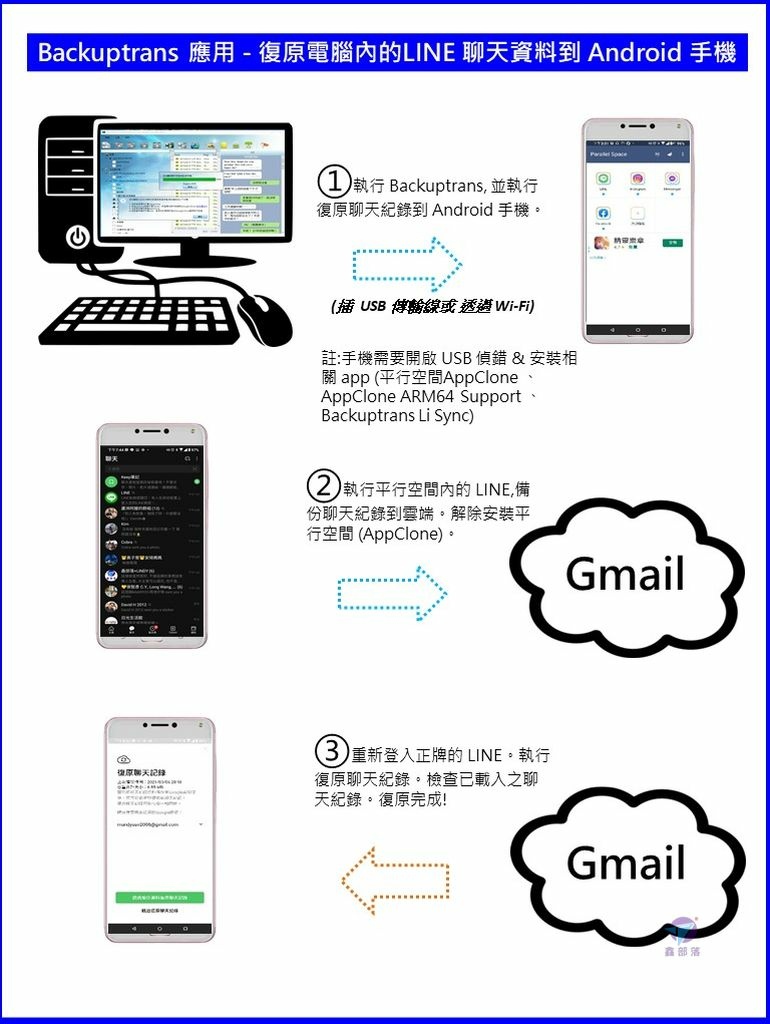
或電腦內的 iPhone 版 LINE 聊天資料庫到 iPhone 手機內。

(C)跨系統轉移 LINE 聊天紀錄,此為 Backuptrans 最厲害、最知名的功能!
寫文之時,LINE 原廠還未提供跨系統的備份還原方案。(即 Android to iOS,或 iOS to Android)
跨越異系統的意思,便是突破原廠限制,實現 Android 轉 iPhone,以及 iPhone 轉 Android 之需求。
簡單說,只要聊天記錄進到 Backuptrans 本地資料庫,不論其來源是 Android 或 iPhone,都可以任意複製給 iPhone 或安卓手機!
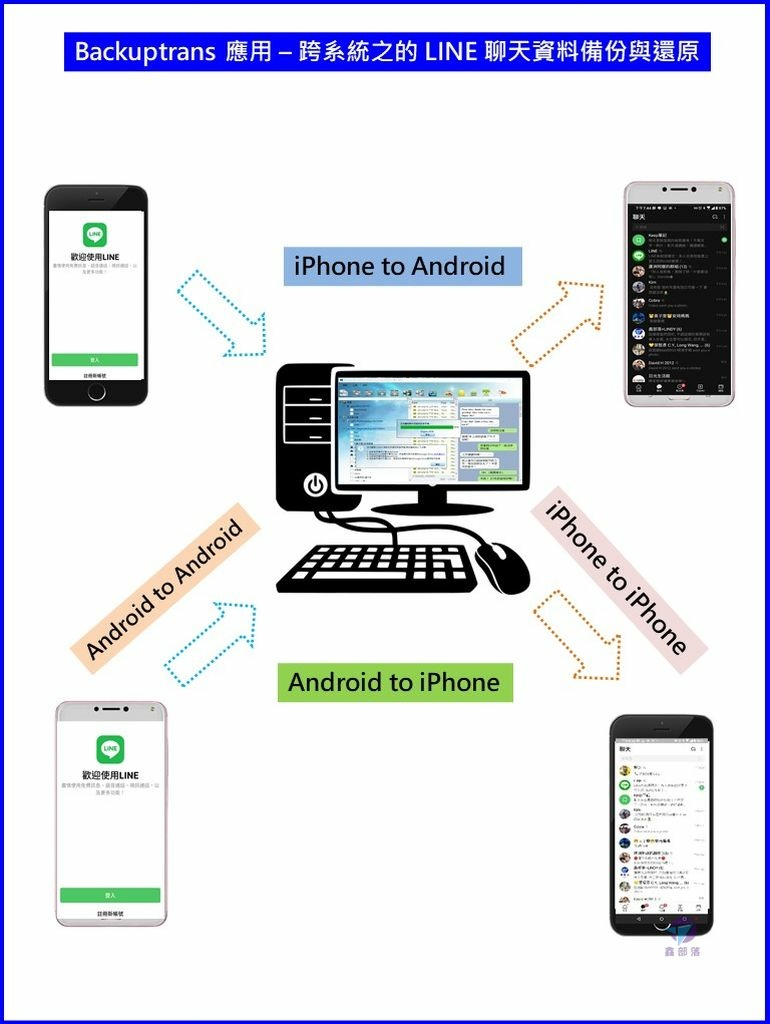
#2 Backuptrans 之下載、安裝與註冊
Backuptrans 軟體之台灣專屬版下載點如下:
(鑫部落之圖說標記慣例,黃框是應注意項目,橘框為執行/點擊截圖畫面中的某些動作)

原廠提供 Win 版或 Mac 版之免費下載試用。
想直接購買(點擊此處)亦可,原廠提供免費技術支援 & 30 天退款保證。
買家將在幾分鐘內收到產品註冊碼,開通試用版後,可立即升級並解鎖對應功能。
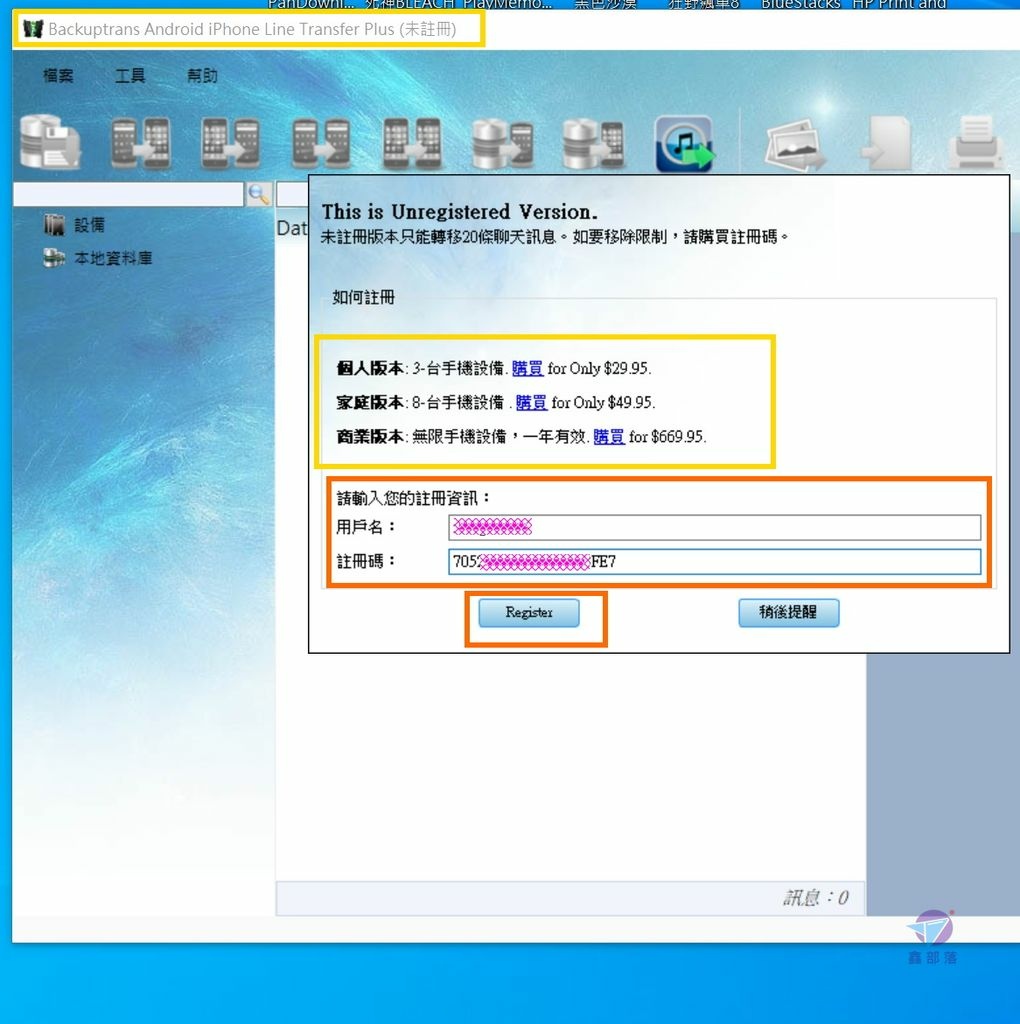
此為個人版,可安裝 1 台 PC 或 Mac、搭配 1 個 LINE 帳號,並支援最多 3 台安卓手機與 3 台 iPhone 手機 (共計 6 台手機)。
安裝過程如有接上 Android 手機,Backuptrans 將透過 USB 自動安裝手機版必備 apps。註: Asus ROG Phone 2 搭配 Android 10 確定可以,其他手機或安卓版本可能需要透過 Google Play 或請參考官網之下載安裝說明。

注意事項:
(1)Windows 版本軟體和 Mac 版本軟體是有區別的,無法在 Mac 電腦上使用 Windows 版本的註冊序號。反之亦然。如果客戶需要更換電腦,可以聯繫 Backuptrans 客服進行註冊碼重置。
(2)系統使用條件為綁定「LINE 帳戶 & 手機設備」,LINE 帳戶和手機設備不能重置,無法卸載後給別人用。
若有家人要分享,即多個 LINE 帳號或 > 6 部手機,建議選擇下面示範的家庭授權版。此版不僅可安裝 2 台 PC (或 Mac 或各一台混搭),能搭配 3 個 LINE 帳戶,而且最多可支援 8 台 Android 和 8 台 iPhone (共計 16 台手機)。
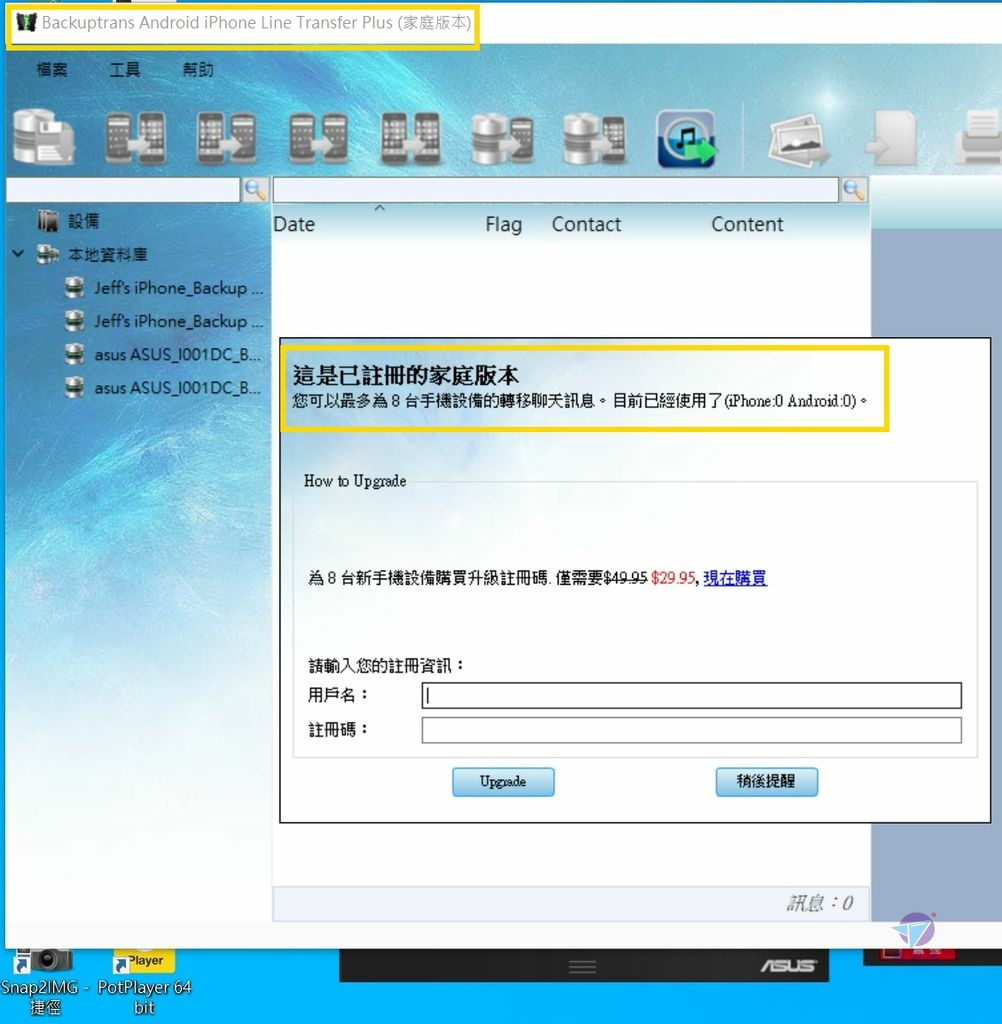
#3 基礎知識: 標準的 LINE 聊天資料備份/還原法
Android 版的 LINE 內建備份聊天資料到 Google Drive 雲端硬碟 (Gmail),復原則為反方向,即從 Google Drive 到安卓手機。
iPhone 版的 LINE 也有,操作概念是類似的,差別在 iOS 版之雲端空間為 iCloud。
由於兩者指定的備份處所不一樣,所以當前 LINE 並不支援跨系統聊天記錄復原 (iPhone to Android 或 Android to iPhone)。
以下示範 Android 版的 LINE 備份與復原之操作方式。
從 LINE 頭像頁進入設定,可看到裡面的「聊天」,LINE 備份與復原就在裡面。
註: 此頁面的「移動帳號設定」,一般更換新手機門號時會用到,Backuptrans 則建議在做備份時將它開啟。
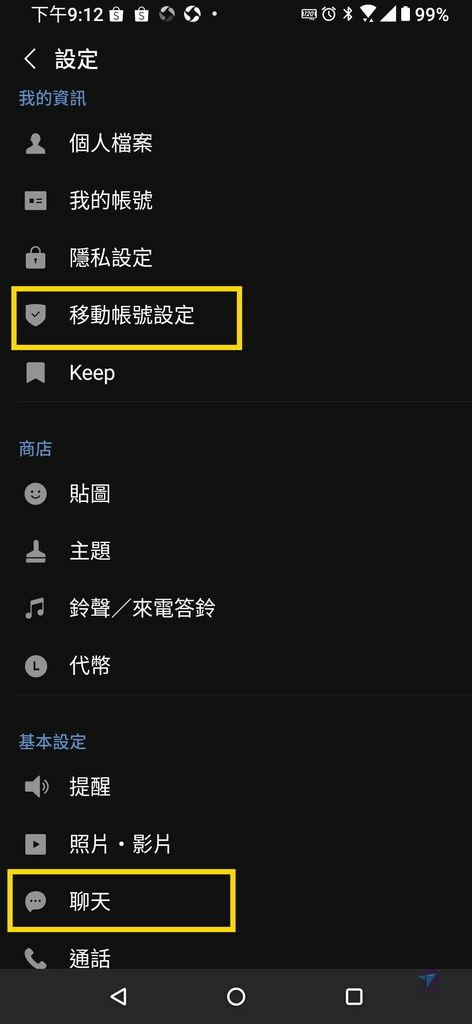
點擊「備份及復原聊天記錄」。
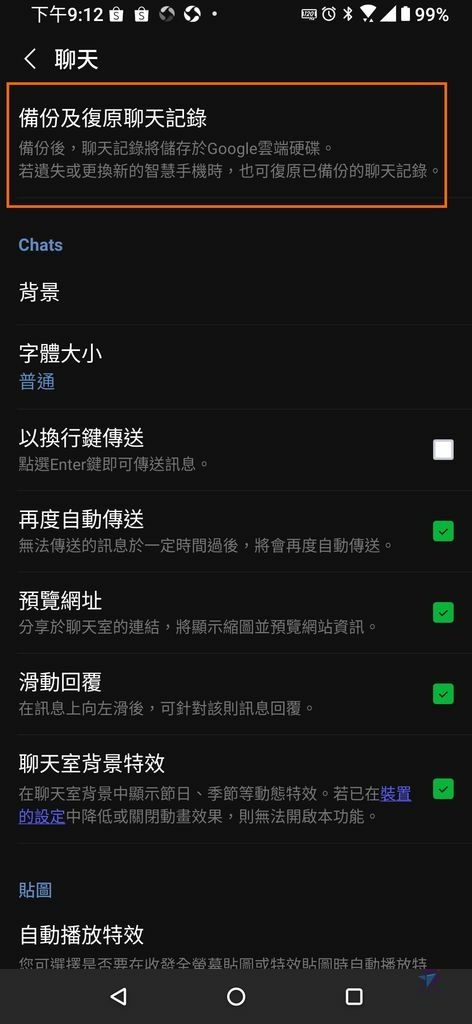
點擊「備份至Google雲端硬碟」。

備份已經完成!
小密技: 萬一 LINE 備份卡在 70% 並跳出「錯誤! 無法正常執行」,或於 99% 時出現「備份失敗請再試一次」, 請重新多做幾次,直到成功為止。重要! 切記若未能成功完成備份到 Google 雲端硬碟空間,請暫時不要繼續執行 Backuptrans 其他動作 。(註: iOS 則是對應到 iCloud)
「復原」功能就在同一個頁面的最底下。

Android 版的 LINE 聊天記錄是存放在 Google 雲端硬碟之「設定」選單內 (LINE: Free Calls & Messages),相當隱密。
可用選項只有「取消雲端硬碟的連結」與「刪除隱藏的應用程式資料」。使用者沒有辦法做更多的事,而且它一個帳號就只有一份備份檔案,不能保留其他版本。
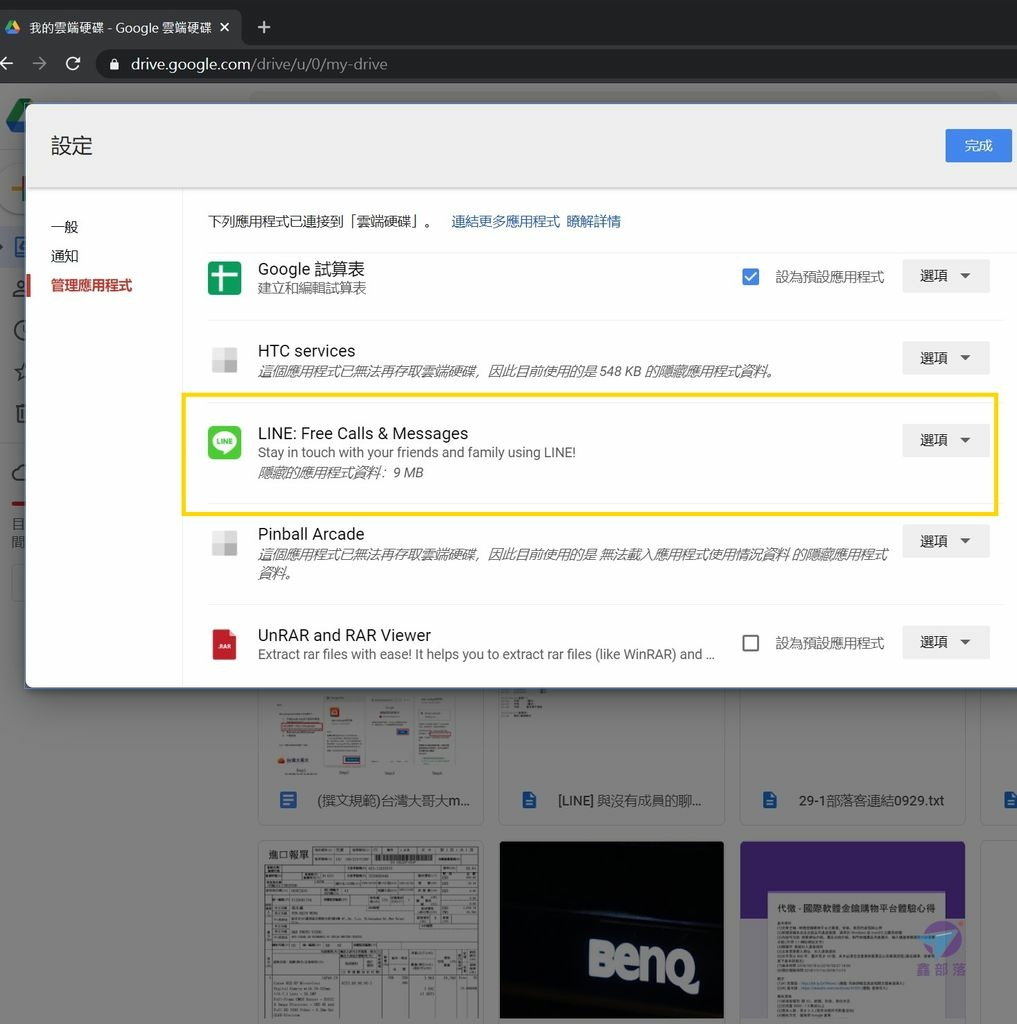
「復原」功能除了可在此頁面下執行,若重新用同個 ID 登入,LINE 將會自動提醒用戶做復原動作,殊途同歸。

聊天記錄已成功復原完畢!
小密技: LINE 支援多帳戶的Google雲端硬碟備份,兩個帳號就可以保存兩組日期的備份版本。不過聊天記錄是跟著帳號跑,需要手動做切換。
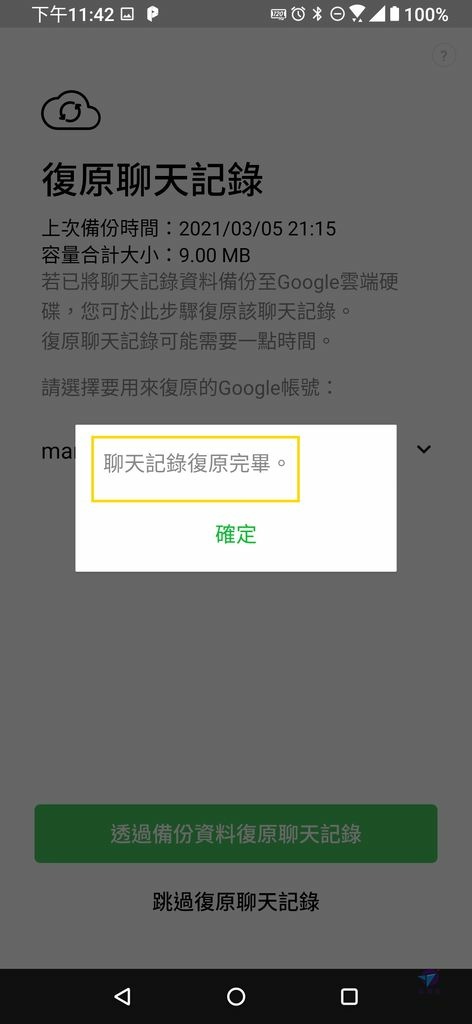
下面是「移動帳號」的操作示範。
改變設定將出現提醒訊息。
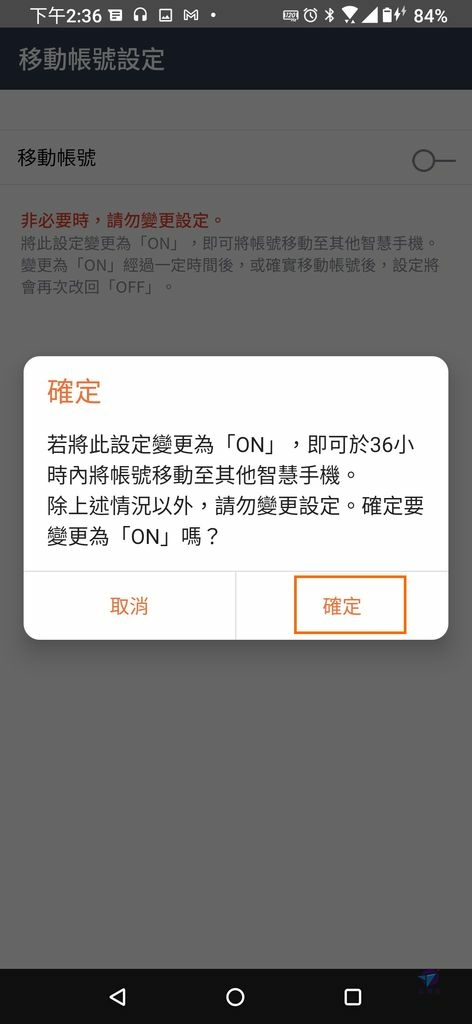
開啟之後,36 小時內再回來變更移動帳號之設定為關閉。
基本上這個時間一定夠用,因為絕大部分的使用者不可能超過1天半才把這個事情辦妥。
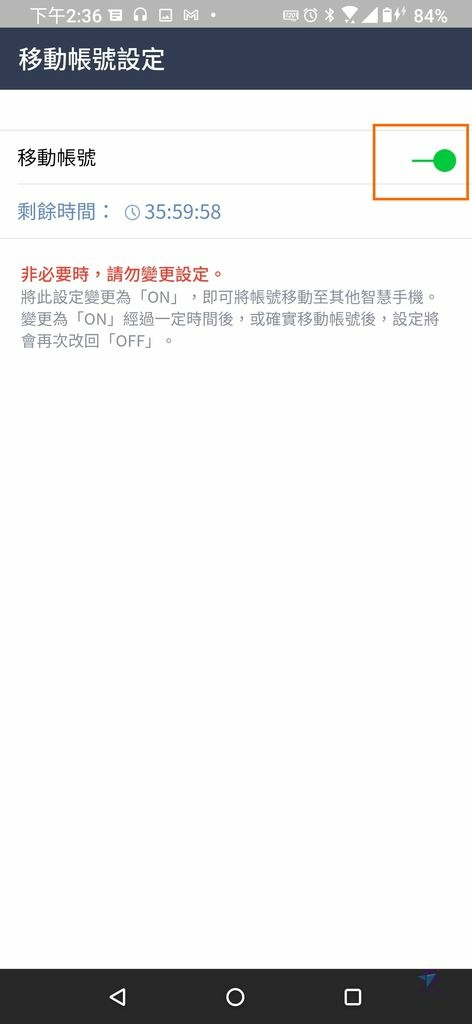
#4 開啟 Android 的 USB 偵錯功能
想進入 USB 偵錯模式,前置準備工作為開啟安卓手機的開發人員選項。
基本上 Android 手機大同小異,但依版本可能有所不同,建議翻閱手機手冊說明。
以下示範華碩 Asus ROG PHONE II 手機的操作步驟。首先進「設定」選單,再往下滑到「系統」並點擊它。
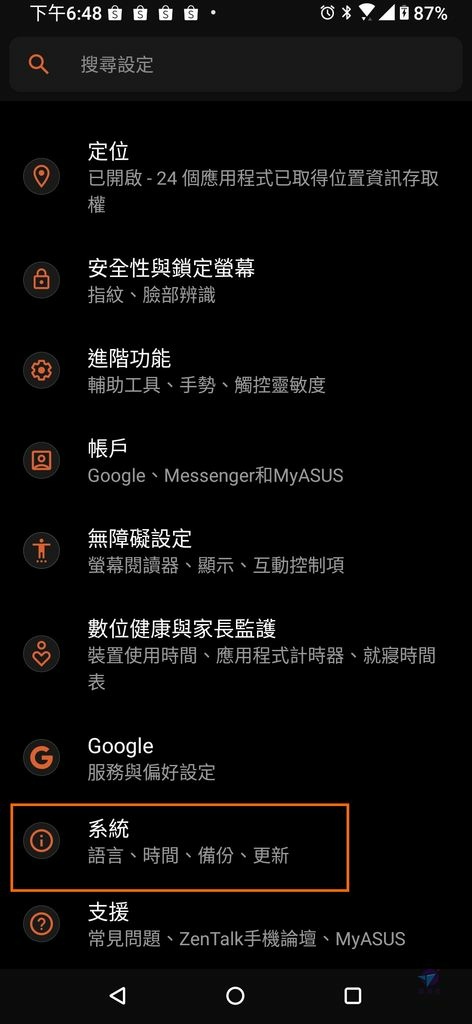
展開「系統」選單內的「關於手機」,點擊裡面的「軟體資訊」。
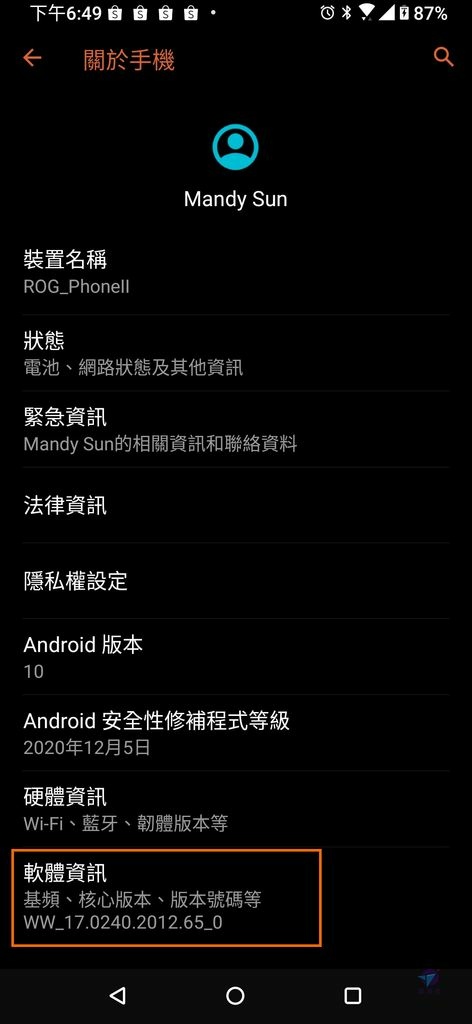
找到「軟體資訊」選單內的「版本號碼」,連續點擊它七次便可解鎖隱藏的「開發人員選項」。
已經開啟的,OS 將回報訊息,此時無法再做也不需要再做任何解鎖動作。
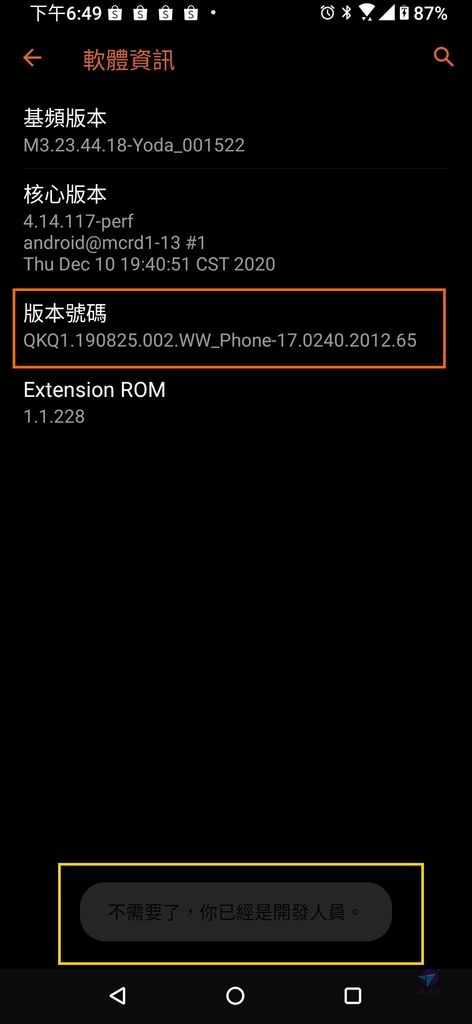
此刻「系統」選單內多了一個新項目, 看到它便可確定「開發人員選項」已解除封印了!
現在,請點擊「開發人員選項」。
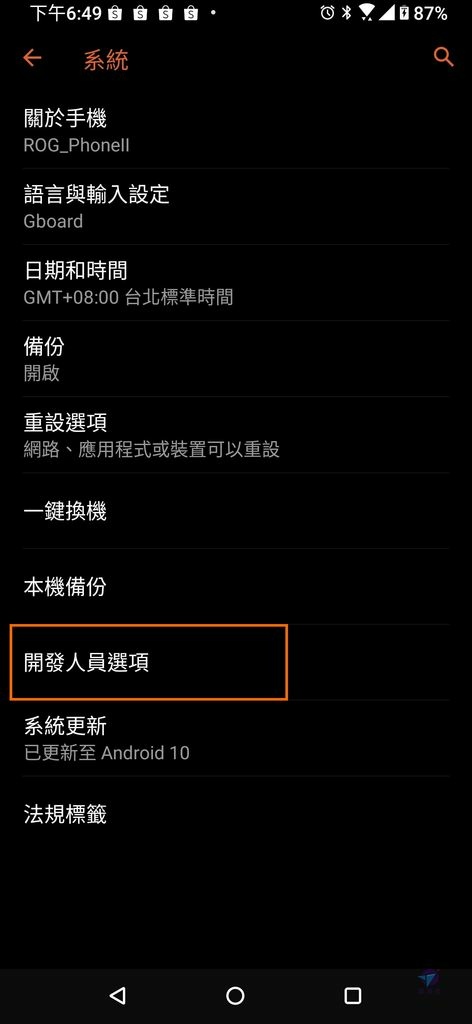
畫面內的「USB 偵錯模式」預設為關閉。
現在請將之開啟! 其實從剛才做了這麼多步驟,最關鍵的當屬此一調整動作。
它的作用是,當插上 USB 線時會進入安卓手機之 USB 偵錯模式。此為 Backuptrans 搭配 Android 手機之基本運作需求。
iPhone 沒有這個「USB 偵錯模式」,不需要做。
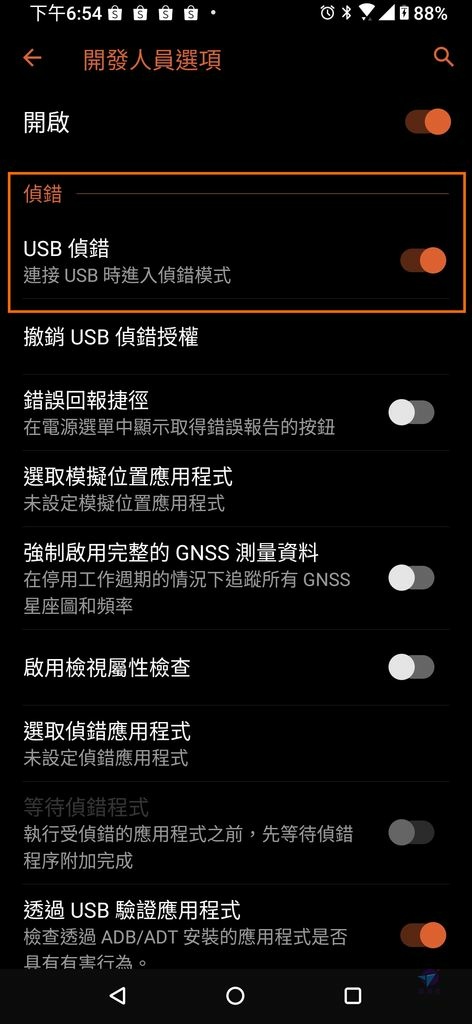
#5 Android 轉到電腦,第1部份 - 平行空間 app 設定
備份 Android 手機的 LINE 聊天資料到電腦,需要三大步驟:
①開啟正牌 LINE,執行內建備份聊天記錄到雲端。接著,開啟 LINE 移動帳號。最後,離開/關閉 LINE。(註: 正牌 LINE = 手機原本在用的 LINE)
②執行平行空間內的 LINE,並執行復原聊天紀錄。完成後檢查已載入之聊天紀錄。(註:手機需要開啟 USB 偵錯 & 安裝相關 apps,包括 Backuptrans Li Sync、AppCloneAppClone ARM64 Support)
③執行 Backuptrans,插上 USB 傳輸線(或透過 Wi-Fi 亦可),從平行空間內的 LINE 取得全部聊天記錄,直到備份工作全部完成!
為什麼不能直接傳送? 因為 Android 系統有設下保護與限制,所以需要透過 AppClone 平行空間來獲取訊息。
2022/3/6 更新:實測新版本 v3.1.86,它的智慧自動化方式更強、更方便。
(1)使用新版 Backuptrans,請直接照畫面指示便可下載手機端 app 到手機。
(2)新版 Backuptrans 不再需要平行空間方式。
(3)原則上不必先做「備份 LINE 聊天到 Gmail/雲端」的動作 (但建議做此步驟可多一道保險)。
(4)Backuptrans 在備份 LINE 資料到 PC 時會改用 LINE 降級方式處理。
(5)完成手機備份到 PC 後,Backuptrans 會自動對手機做 LINE 升級。
(6)其他的動作細節,請照螢幕指示進行便可。

透過上面圖表的解析,各位可以知道 Backuptrans 之運作其實不會太複雜。
而且 Backuptrans 會隨時有提示訊息視窗進行教學引導。
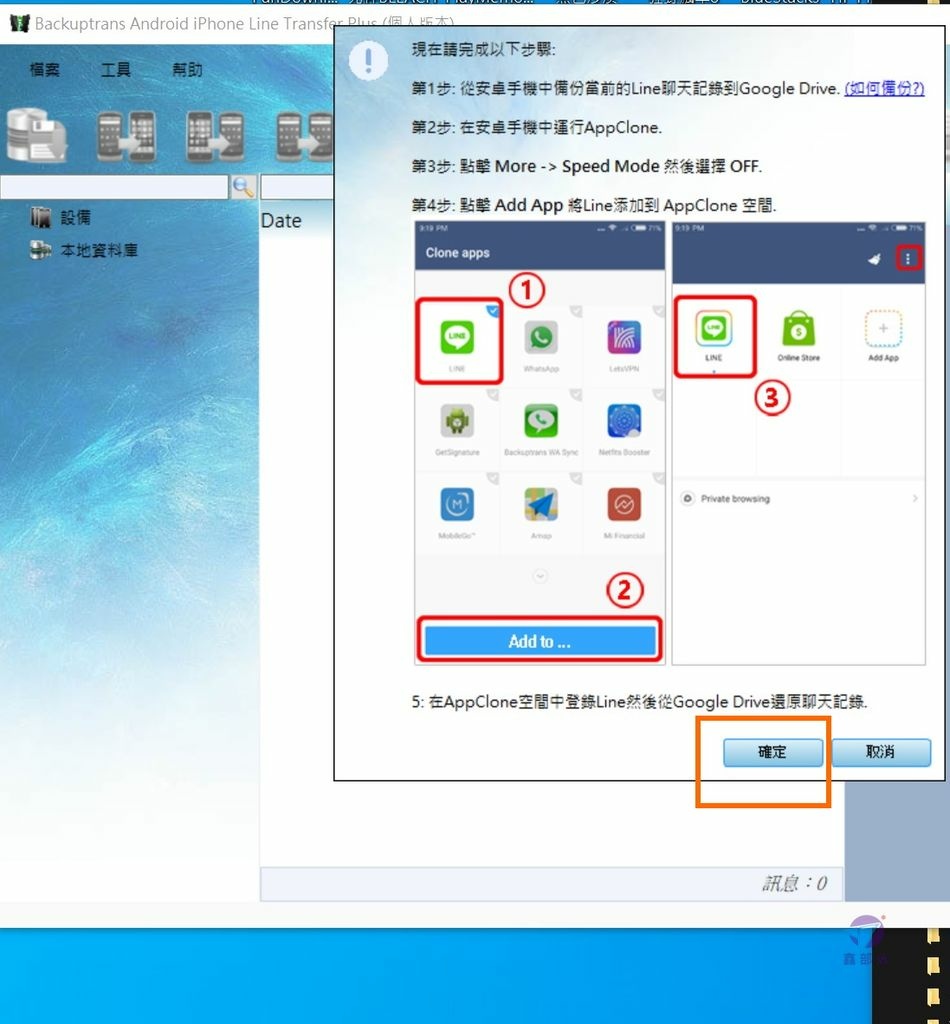
Backuptrans Li Sync 是手機端 app,第一次執行請依提示允許存取權限。

一般使用者只要確定 Backuptrans Li Sync app 有打開便可,平常不需要特別理會它。
註: 稍候 Wi-Fi 連線時,將用到選單第一項的「Connect」。
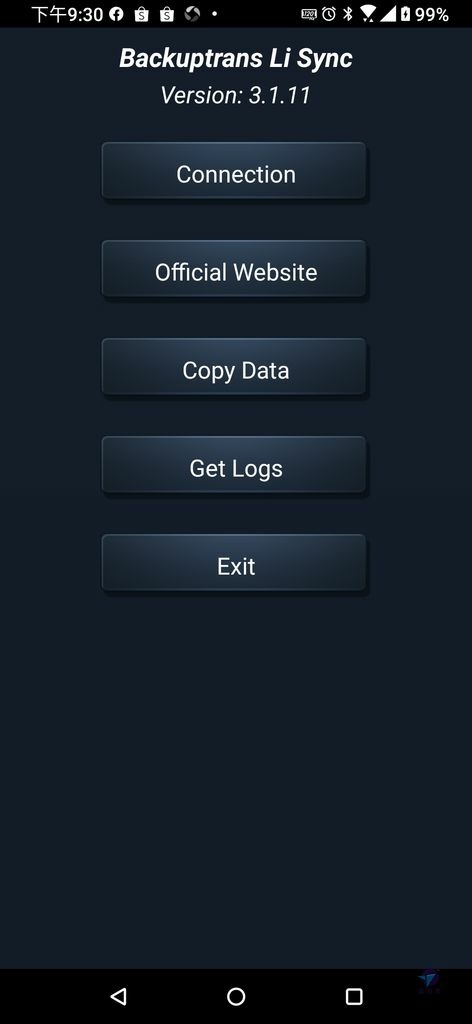
剛剛講過 Asus ROG Phone 2 + Android 10,確定可以透過 USB 自動安裝手機版 apps。
如下面畫面,包括 Backuptrans Li Sync、AppClone、AppClone ARM64 Support 都已經在手機裡了。
執行 AppClone 之前,先關閉手機內的正牌 LINE (退出)。之後,再點擊 AppClone。

AppClone 別名平行空間 (Parallel Space) ,是一個搭配的 app。
它功能相當多,不過本次我們只會專注在 Backuptrans + Line 的應用。

AppClone 的基本用途就是在同一部手機裡,使用另一個帳號開啟手機應用軟體。簡單說就是靈活運用雙帳號,分別使用同一支應用程式。
AppClone 已預設了一些 apps,如截圖上的 6 支程式。
接下來要點擊「添加應用」,把 LINE 加進去。

①勾選「LINE」。
②按最底下的「添加至平行空間」。
註:如果有需要的話,可以採用複選,一次加入多個 apps。
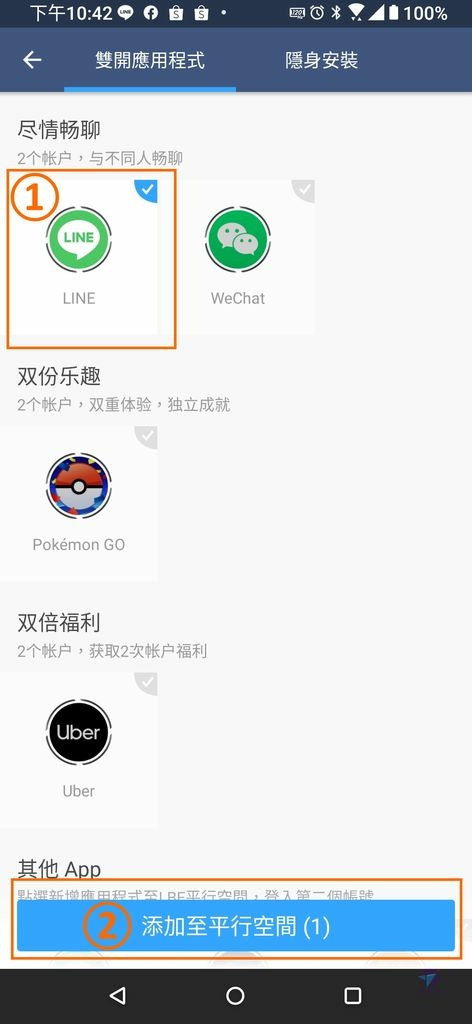
LINE 已經被加入平行空間了。
接下來依照 Backuptrans 原廠指南之建議,點開右上角選單,將極速模式關閉。
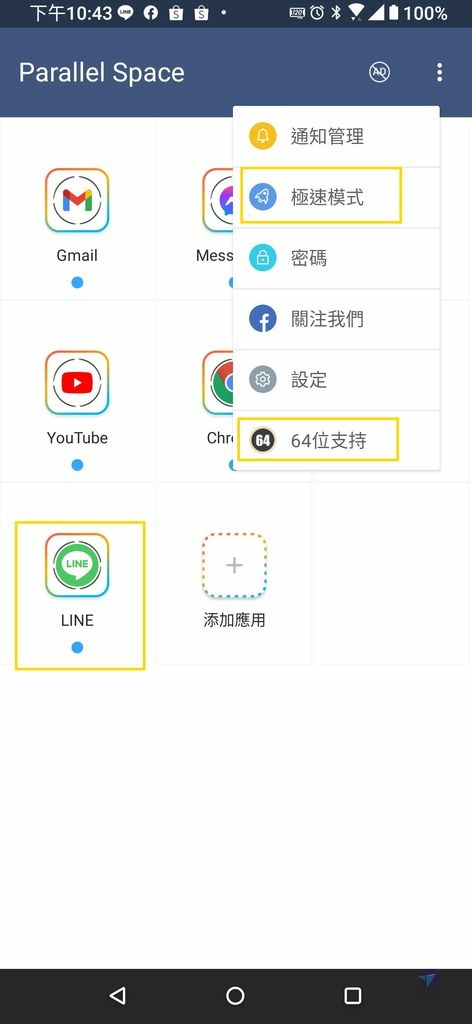
請確定極速模式已被關閉。

底下訊息是跟 AppClone ARM64 Support app 有關,此時應開放授權。
AppClone 會自動連動它,不需要單獨開啟。
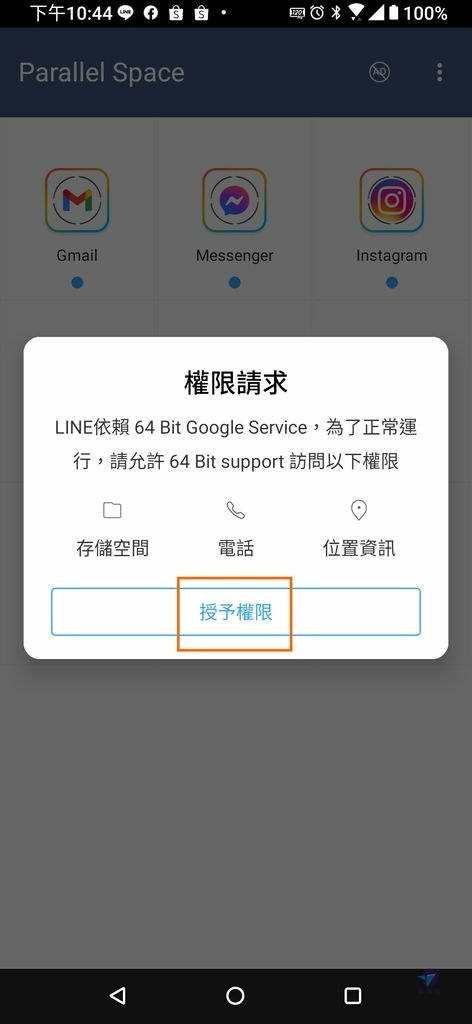
點擊平行空間內的 LINE,接著做登入。

我們等同於要用既有 LINE 帳號登入另一裝置,所以會有一些安全認證程序。
小密技,根據 LINE 的使用規則,只要 LINE 帳號在別的裝置成功登入,它將會取得完全使用權,而原來裝置的 LINE 便不可同時使用了。

此階段會提醒復原聊天記錄。
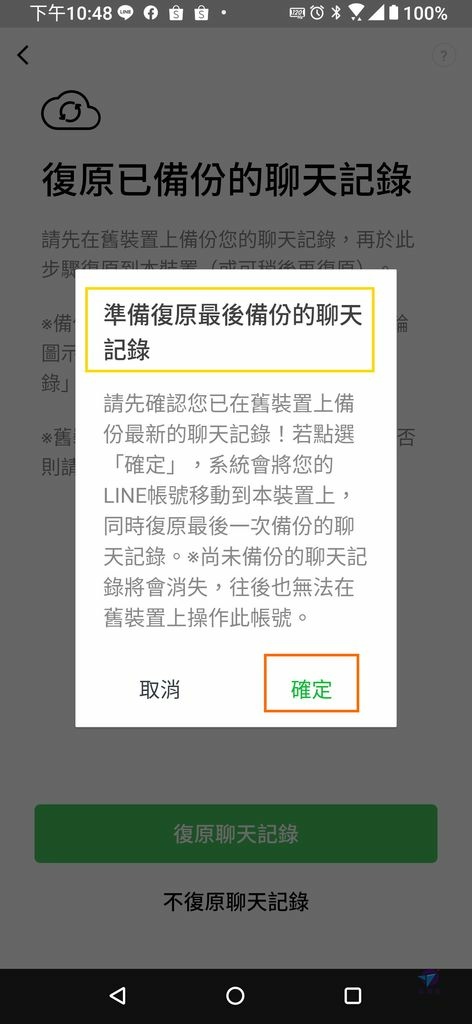
本動作是把 Google 雲端聊天記錄複製到平行空間內的 LINE。
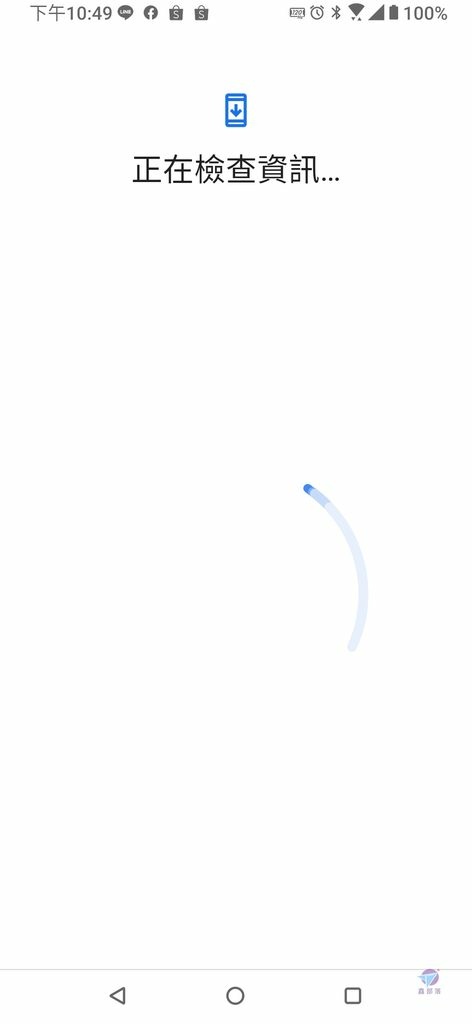
指定一個存有聊天記錄的雲端磁碟。
在 Google 的規則裡,它是綁定一個電子郵件。

復原聊天記錄後的平行空間 LINE,會跟正牌手機 LINE 裡面的一模一樣。
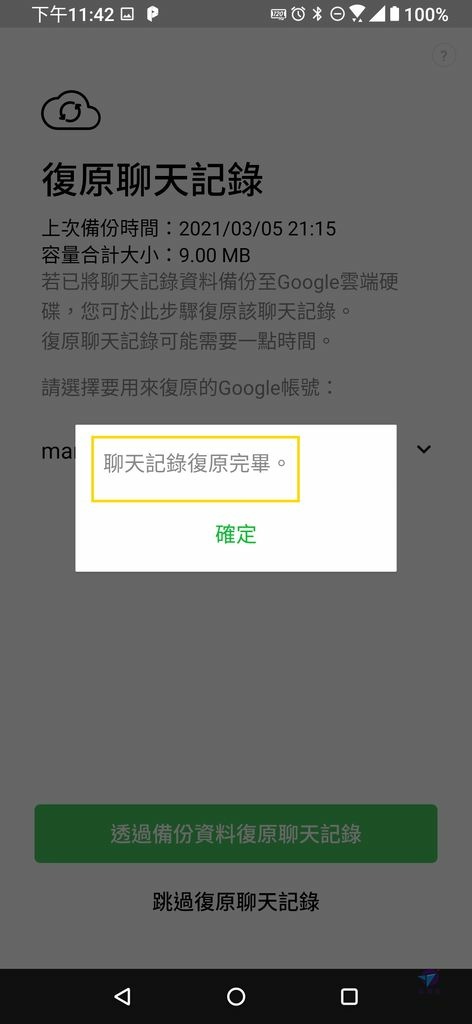
聊天記錄全部進來了!
手機螢幕最頂端的小圖示,表示目前這個 LINE 是在 AppClone 裡面執行的。

檢查一下,都 OK 並沒有問題。

#6 Android 轉到電腦,第2部份 - 抓取聊天資料
在電腦上開啟 Backuptrans,再插好 USB 傳輸線。
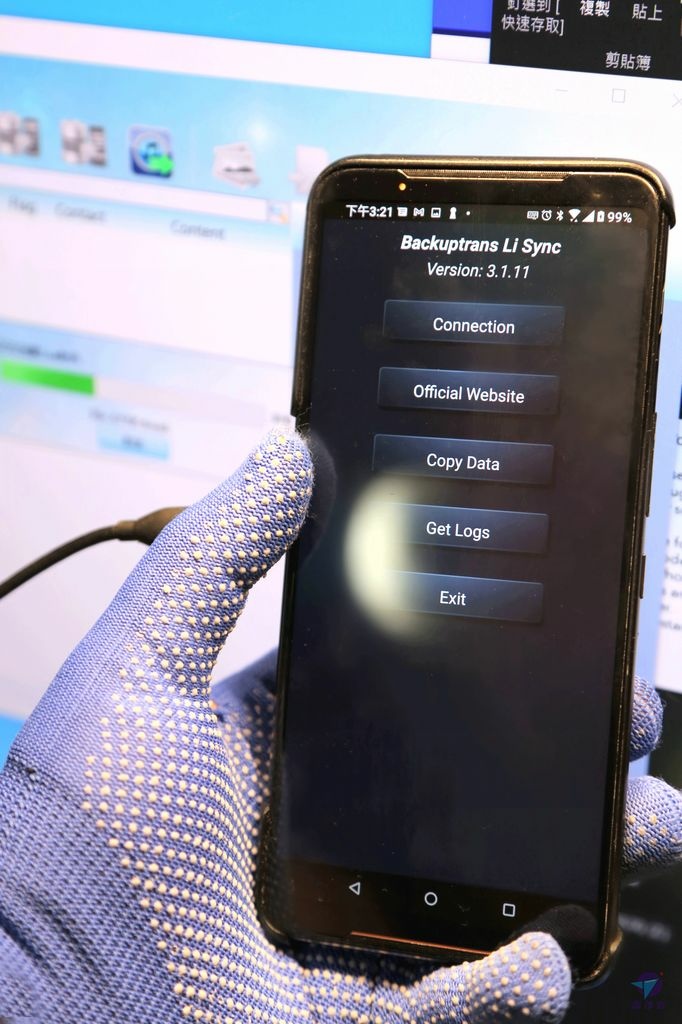
資料開始傳輸了。

傳輸已經完成。
現在的聊天記錄還是掛在「設備」上,它就是當時正連線的手機。
聊天記錄的源頭為平行空間內的 LINE,最早從 2013 年開始。

佔最大面積的主要顯示區,跟檔案管理員相當類似,相當直覺好懂。
它區分為三大塊,最右邊為設備與本地聊天記錄資料庫,中間是單一條訊息,最右邊則是討論串。討論串就像一般的 LINE 呈現,它是由多條相關的訊息所組成。
訊息一直到 2021/3/5,已累積到 12.5 萬多筆!

試著登入手機原來的正牌 LINE。
果然不能用了! 想恢復必須全數刪除並重登。
這點倒是不用擔心風險,就算要全洗掉重新登入,已經有一套備份在 Google 雲端裡了,一定救得回來(可以復原)。
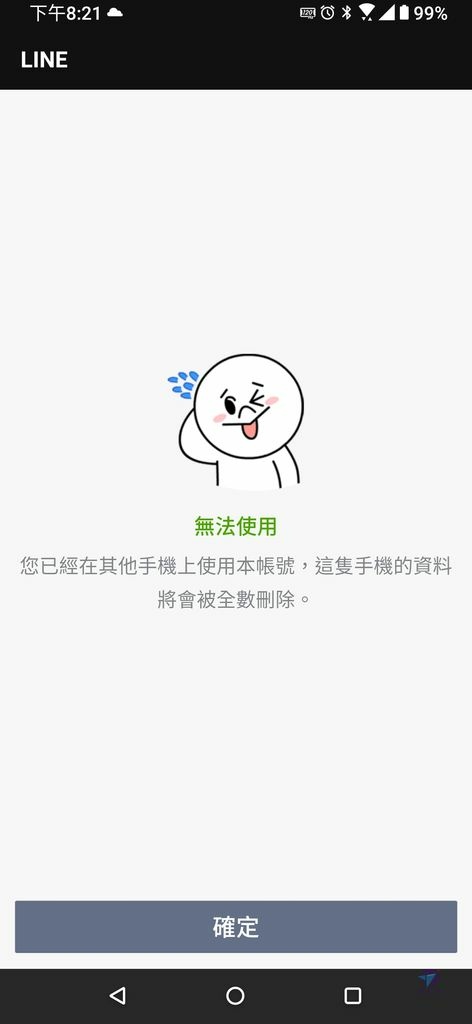
#7 簡單任務 - 轉換聊天資料為文字檔
Backuptrans 的 app 視窗最上方,為下拉選單與快捷鈕。
①此按鈕可轉換聊天資料。
②再保存為文字檔 (txt)。
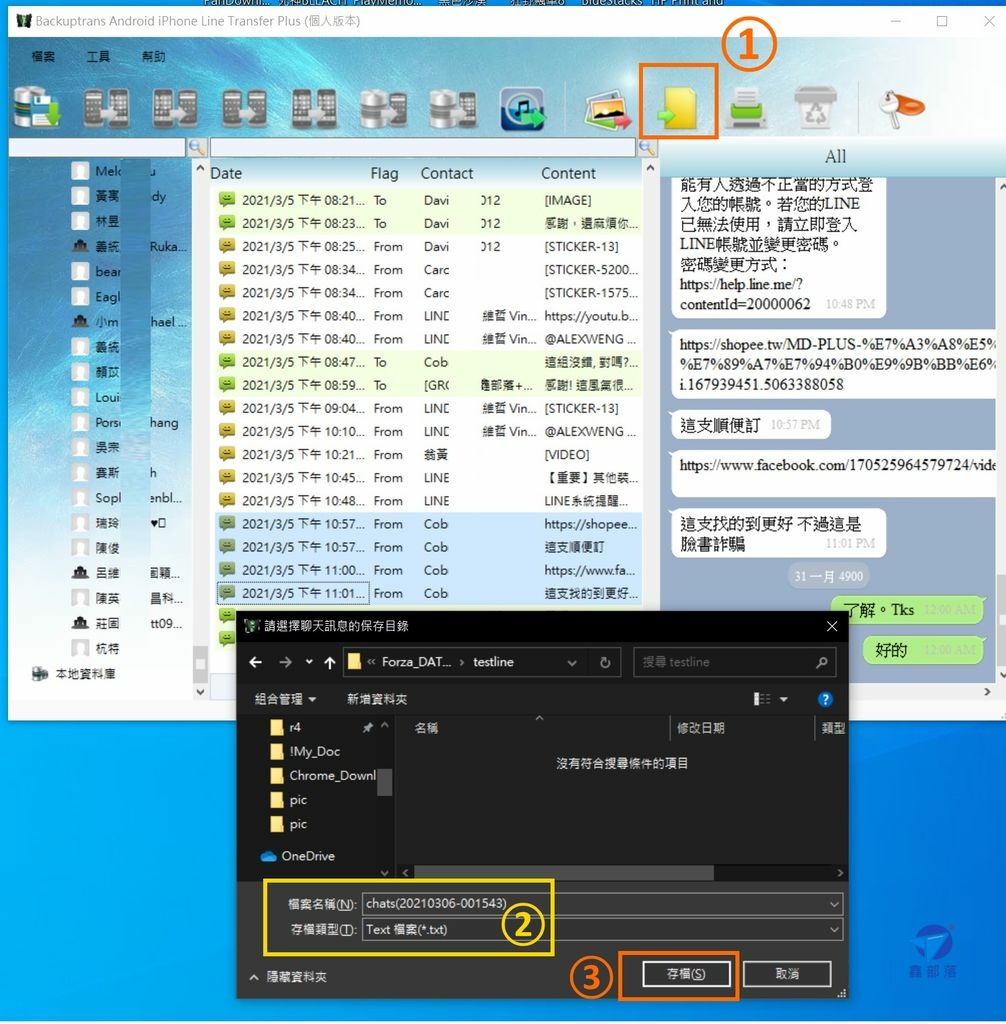
轉成文字檔後,要剪貼,或轉發,或整份列印都可以。
此為基本但方便功能之一。
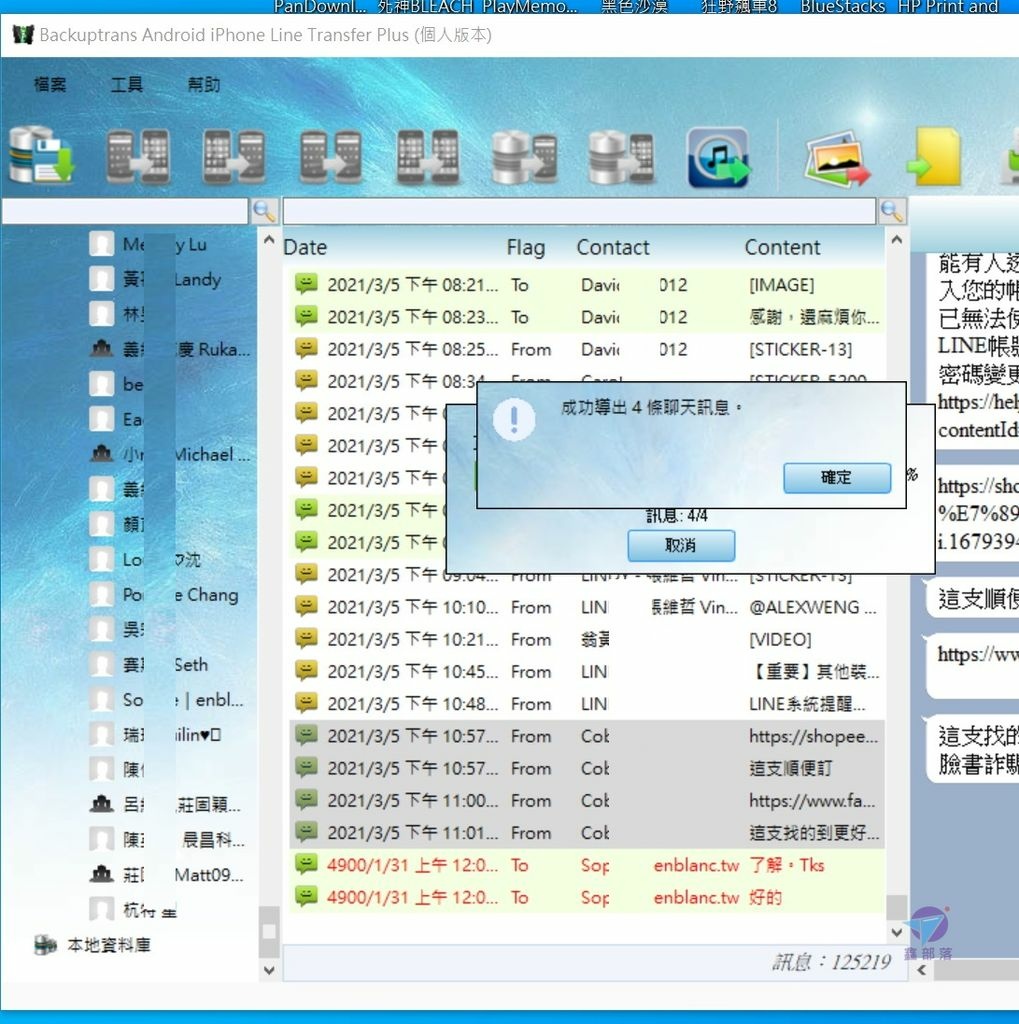
#8 Backuptrans下拉選單簡介 & 基本操作
這是「檔案」的下拉式選單,裡面包括備份訊息、抽取附件、從 iTune 備份中導入......。

此為「工具」的下拉式選單,包括檢查更新、註冊、透過 WiFi 連接安卓手機......。

這個是「幫助」的下拉式選單,包括語言、幫助、支援與迴響、關於。

#9 Backuptrans 的 Wi-fi 連線 (Android)
Backuptrans 支援 Wi-Fi 無線連接安卓手機。
想知道 IP,其中一種是查閱手機設定裡的無線網路頁面。但最快方式則是點擊 Backuptrans Li Sync 的 Connect,馬上可秀出無線連接。實例: 192.168.0.6。

Android 手機可透過「工具」下拉式選單之「通過 WiFi 連接安卓手機」啟用無線連線,輸入正確的 ip 後便可連接。
(註: iPhone 手機並未開放類似無線連線,請一律使用 USB 傳輸線)

#10 錯誤訊息與解決方法
萬一 USB 傳輸線老化或插座不良,就容易發生連接失敗現象。
底下是 Android 手機的範例。
此問題較容易發生在接頭,通常換條線就能解決。另一招是關閉 Backuptrans 重跑一遍。

iPhone 手機也可能有狀況。Backuptrans 會提示一些排除障礙的步驟,不過問題並不一定需要重新安裝驅動。
有時只是閃過一下,接著仍然會進入 Backuptrans 視窗,這樣是沒有關係的。

USB 線材方面,最推薦德國林帝 LINDY。平常習慣用這品牌,他們家 USB C 與 Apple Lightning 都有,簡單說就是品質可靠、穩定耐用 (請點擊此處參考開箱文)。

#11 備份安卓的 LINE 聊天資料到本地資料庫
這部份是後半段的動作,做完才算完整。
剛剛範例已經抓到設備了,也就是對應到平行空間的 LINE。接下來要把設備的資料轉存到 Backuptrans 本地資料庫,它實際上位於這部電腦的硬碟內。
操作可用右鍵或透過「檔案」選單內的備份訊息。
底下畫面顯示,Backuptrans 正在備份中。
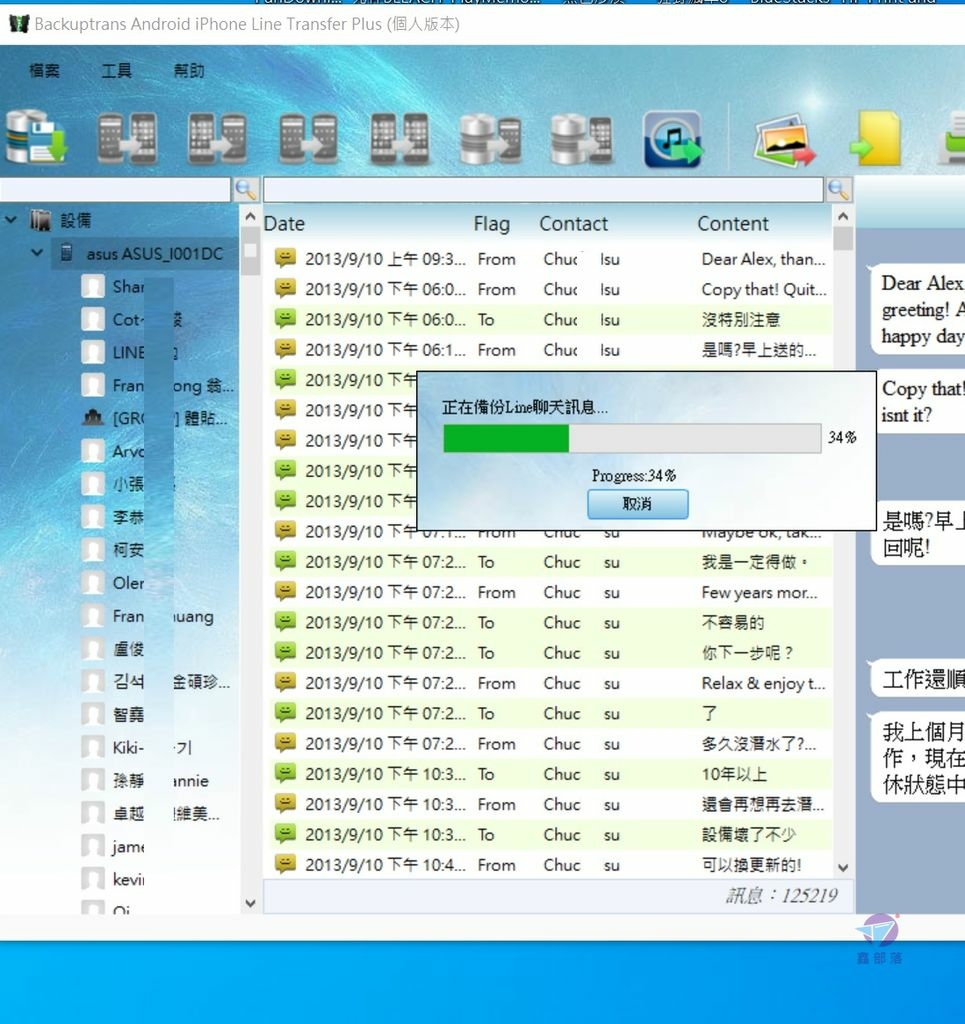
成功備份 125219 條聊天訊息!

此處可選擇覆寫既有資料庫或另存一個資料庫(=另存新檔)。
透過 Backuptrans 備份的好處是,可以依手機與日期,留下多組備份檔案。
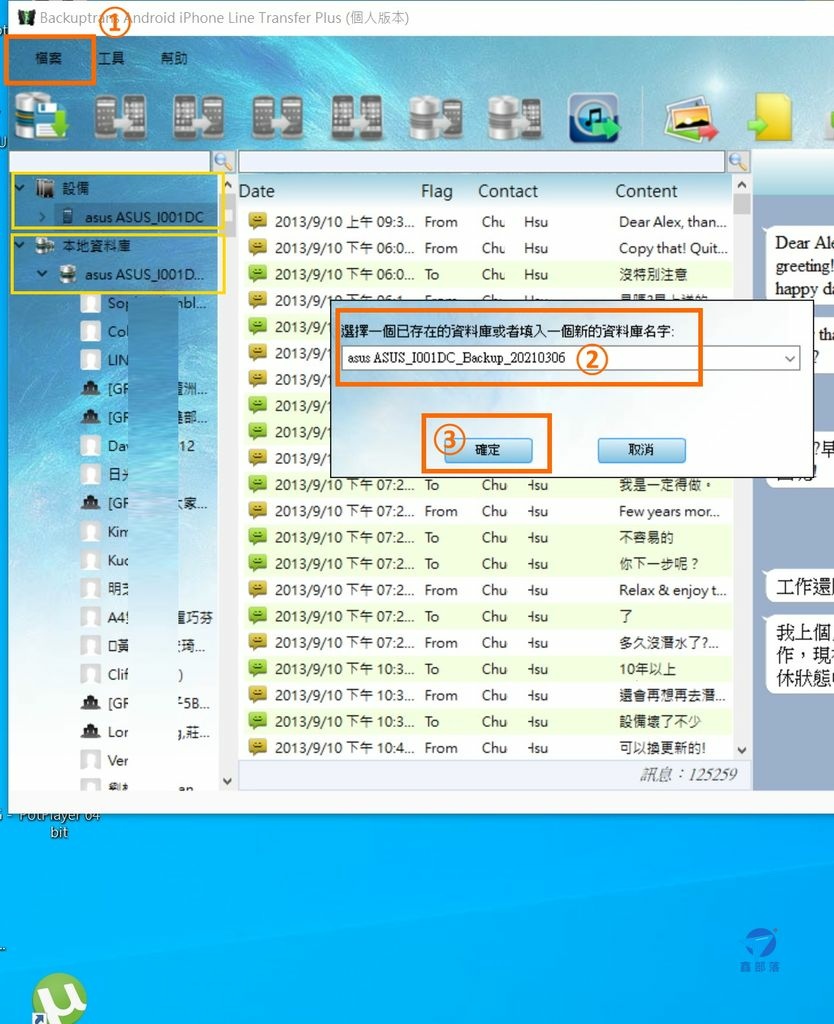
成功存檔的備份檔案會出現在本地資料庫內。
小技巧,設備與本地資料庫有何不同?
設備 - 已連線手機,等於即時的 LINE 聊天記錄,只要一斷線就馬上不見了。
本地資料庫 - 真正存檔的地方。重點是要執行一次「備份訊息」的動作,如此才可以真正把設備的資料存檔到電腦。

#12 備份 iPhone 的 LINE 聊天資料到本地資料庫
備份 iPhone 聊天資料到電腦裡,程序相對簡單許多。
因為連接後,基本上馬上就可以做,iOS 並不需要類似安卓 AppClone 之操作步驟。

執行這項作業的有 2 個必要的前置動作:
第一個重點,進行 Backuptrans 備份之前,務必先關閉 iPhone 的 iColud 備份功能。
首先進 iPhone 設定選單。

觀察 iCloud 備份,目前是開啟的。
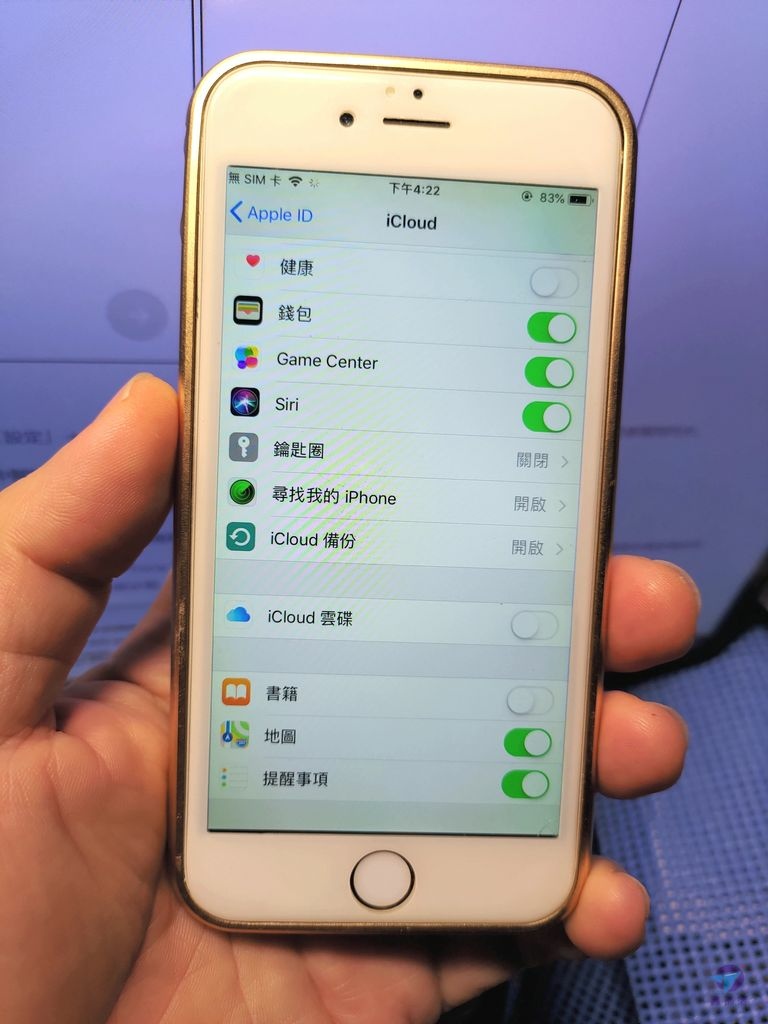
點擊進入,把 iCloud 備份關閉起來。

第 2 個重點,登入 iPhone 的 LINE。
點擊 LINE 並登入。
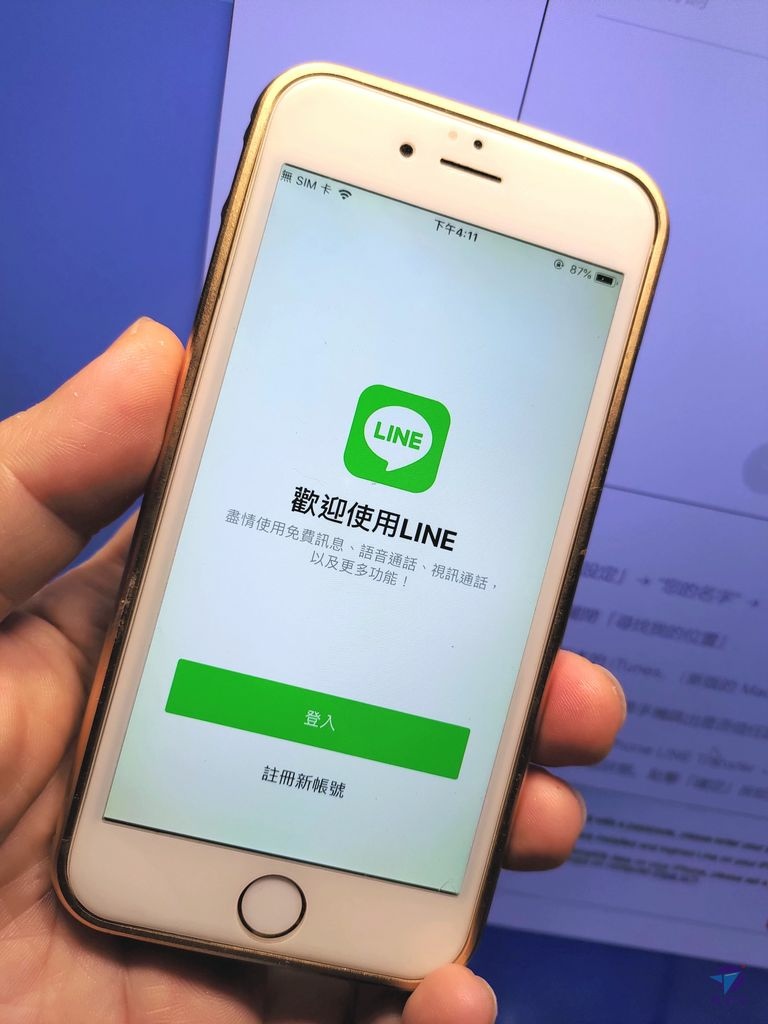
此時 LINE 控制權已變更到這部 iPhone 上。
先不用管聊天資料,能成功登入就可以。
小密技,這部 iPhone 是第一次用此 LINE ID 登入,所以裡面完全沒資料是正常的。若手機為使用中的 LINE,建議先做一次 iCloud 備份,才執行 Backuptrans 作業。此目的是保留一份聊天記錄在雲端當備用救援資料。

執行 Backuptrans 前,Windows PC 需要安裝 iTune 或驅動。沒 iTune 也行,至少要有 Apple mobile device support 與 Apple 應用程式支援。以上已裝過就不用再裝。
插上 USB 傳輸線,USB Type A to Apple Lightning。
在 iPhone 手機將會看到安全提醒視窗,此時在手機上應回覆「信任」。

若 iPhone 螢幕出現密碼畫面,需要在手機上解鎖。

在操作過程中,Backuptrans 畫面上都會有引導訊息,照著指示做並不困難。
以下畫面就是提醒用戶將 iCloud 關閉。剛剛已經先做過了,所以繼續下去便可。

涵蓋手機與電腦一起的視角,傳輸進行中。
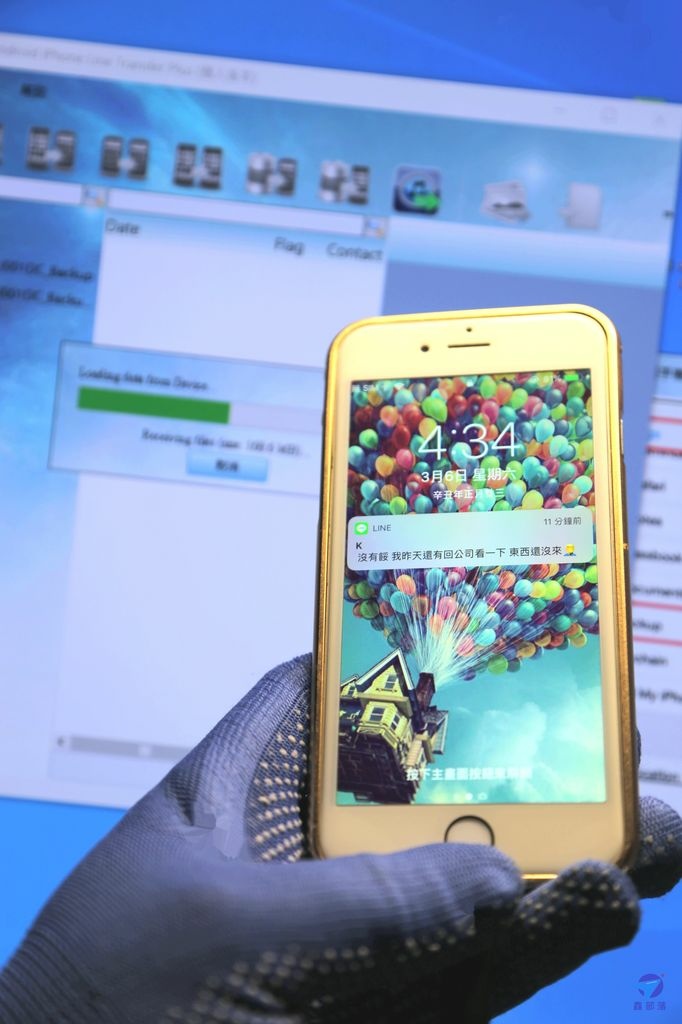
切回電腦端 Backuptrans 的特寫,傳輸快完成了。
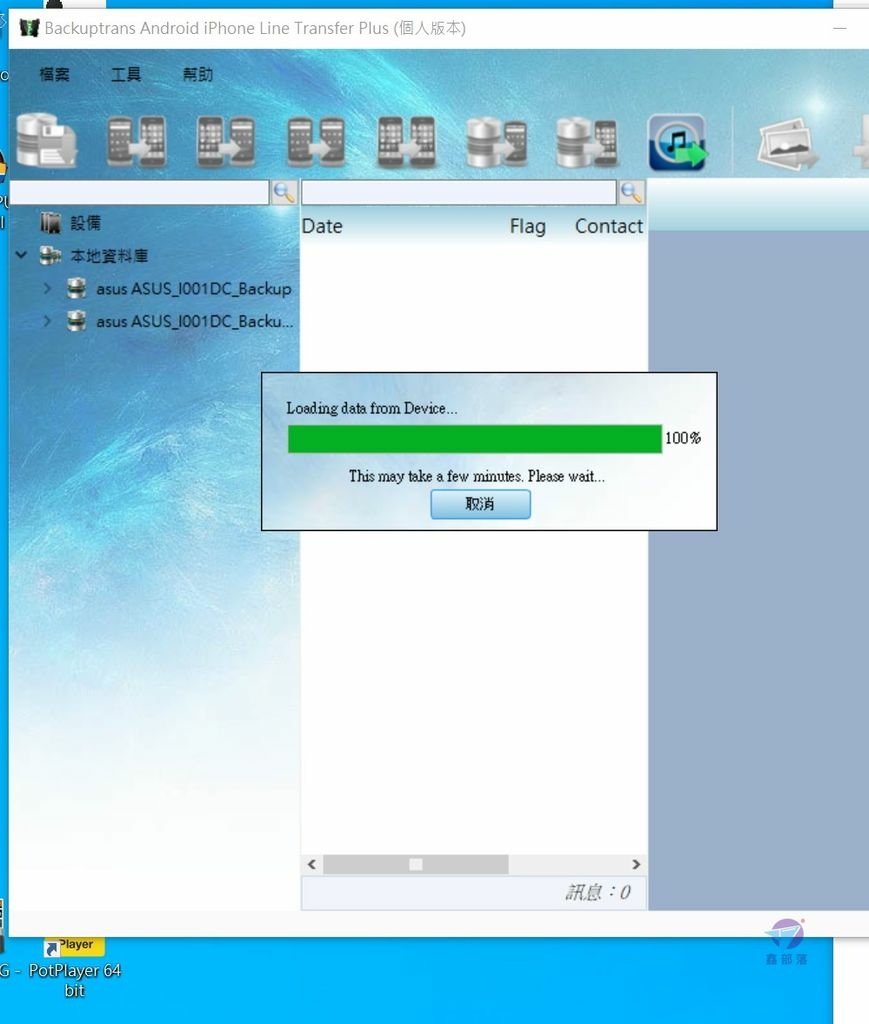
iPhone 傳輸完畢,此時設備會出現 iPhone 手機的名稱,範例 Jeff's iPhone。
由於帳號重新在 iPhone 登入,等於是重建一個全新的環境。此時 iPhone 的 LINE 只有系統發出的基本通知訊息。
這沒有關係,因為等下會示範從 Backuptrans 把其中一個本地聊天資料庫復原回 iPhone。

接下來要把設備的資料轉存到本地資料庫,如此才算是一個完整備份流程。
我們可以把它當成另存新檔的概念,名稱最好有關連性或識別性,包括手機型號或日期戳記......。

設備資料已順利被複製到本地資料庫了!
備份速度依聊天記錄筆數之多寡而有快慢,可能是幾秒或數分鐘不等,請等候成功訊息跳出。
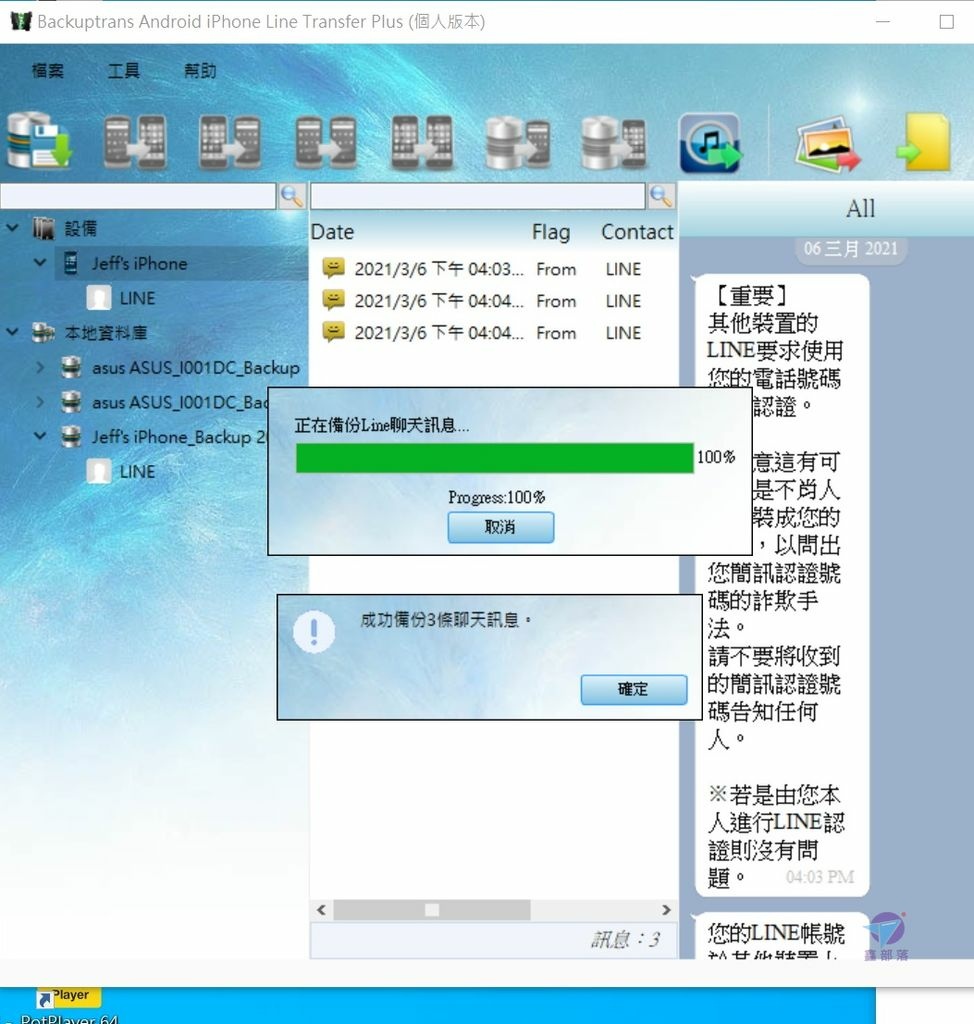
#13 還原安卓的 LINE 聊天資料到 iPhone
複習一下,示範中的 iPhone 是首次登入,所以只有 3 則系統通知訊息。
不過這樣實在不夠看,所以接下來,我要實測如何復原電腦內的 LINE 聊天資料到 iPhone。

已儲存在 Backuptrans 本地資料庫的聊天記錄,不論來源是 Andorid 或 iPhone,都可以任意複製給 iPhone 或安卓手機。
此操作稱為跨系統的備份還原,為 Backuptrans 的獨特功能!
①用滑鼠右鍵點擊一個本地資料庫的聊天記錄。
②清單展開後,執行裡面「從資料庫中轉移訊息到 iPhone」。

此處示範的是剛剛來自安卓手機的一組 12.5 萬條訊息之完整備份。
做完之後,這部 iPhone 就可以 100% 接手 LINE 的全部工作。
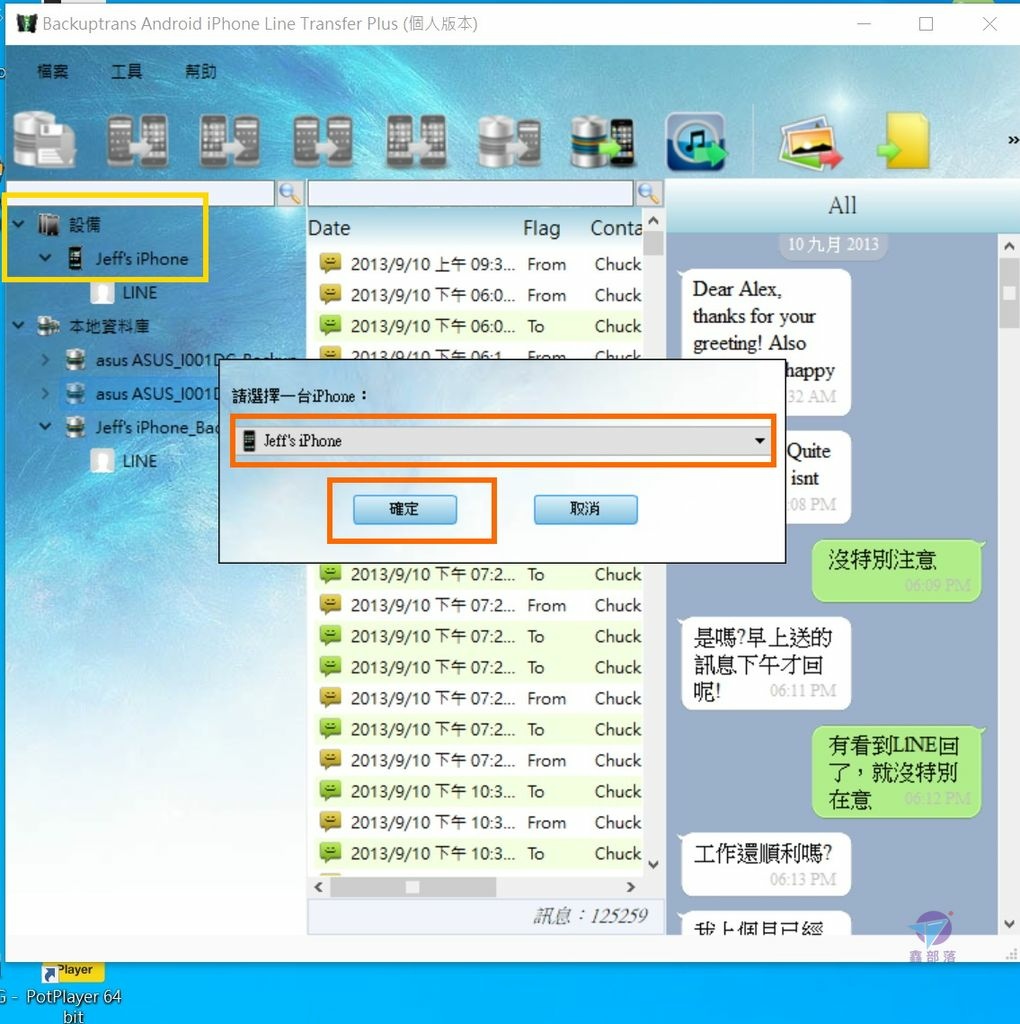
Backuptrans 出現提示:
(1)關閉「尋找我的iPhone」選項 "find my iphone"。
(2)關閉 iPhone 上的 line,動作是連按兩次 HOME 鍵,再從縮圖往上把 LINE 滑出螢幕。
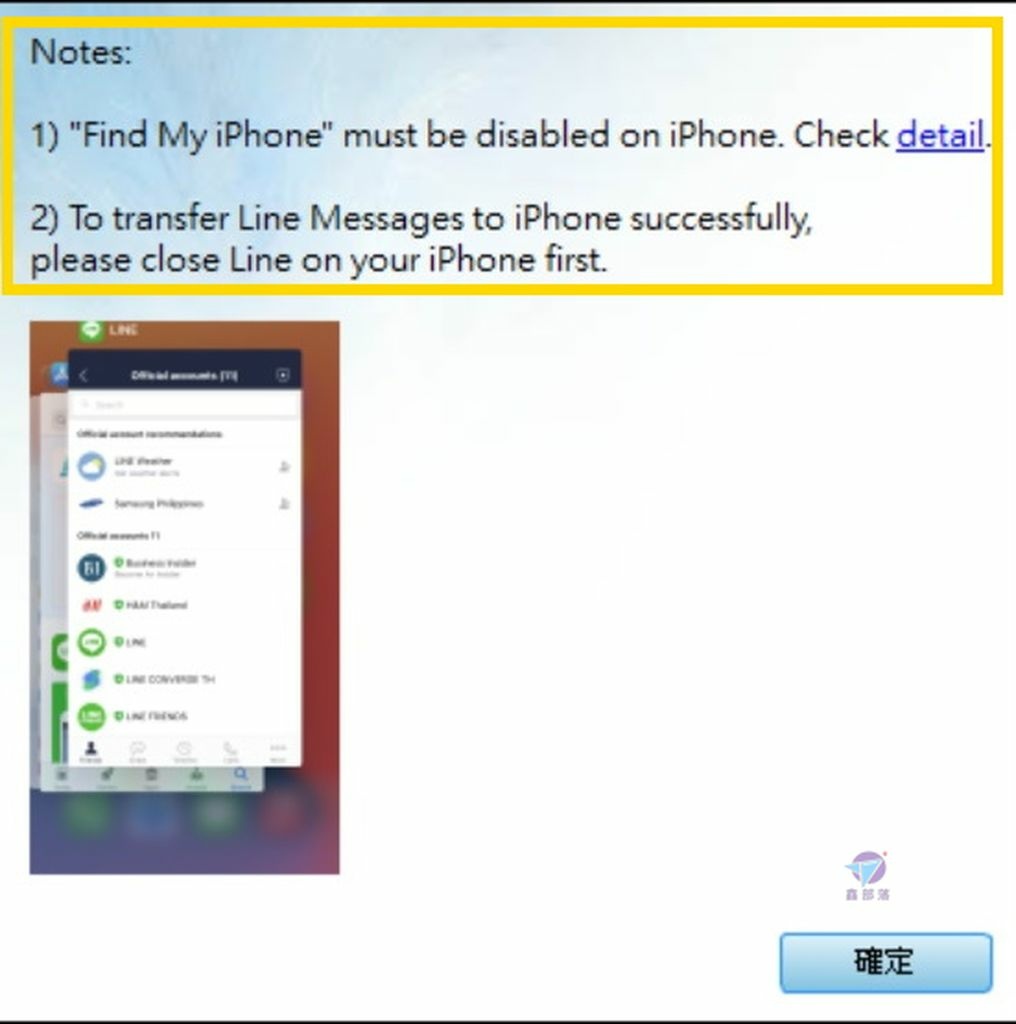
鏡頭視角換到 iPhone 上,此為它上面的實際動作。

進度 95%,12.5 萬條訊息之傳輸即將完成。
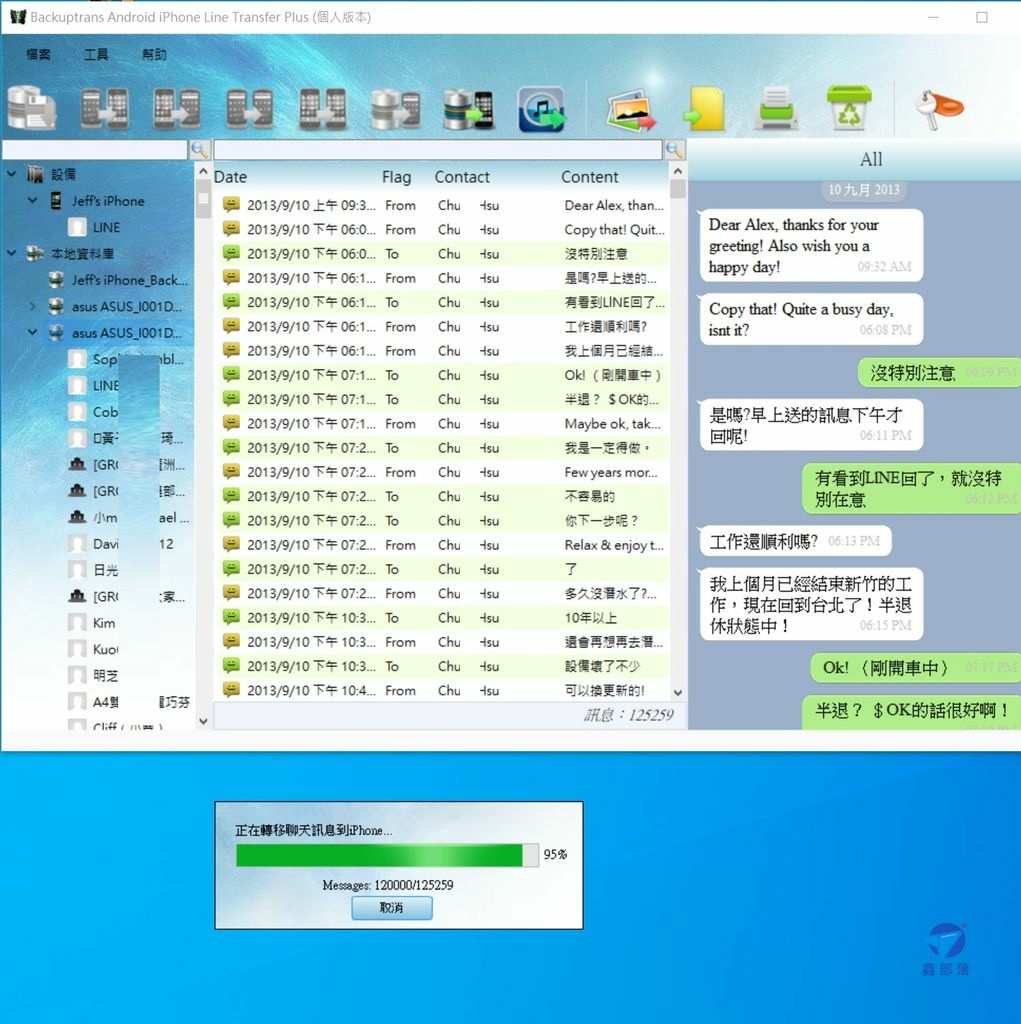
Backuptrans 出現新提示,此刻可移除 iPhone 傳輸線。
iPhone 將重開機,萬一螢幕出現 Apps & Data 畫面,請依指示點擊「Don't Transfer App & Data」。
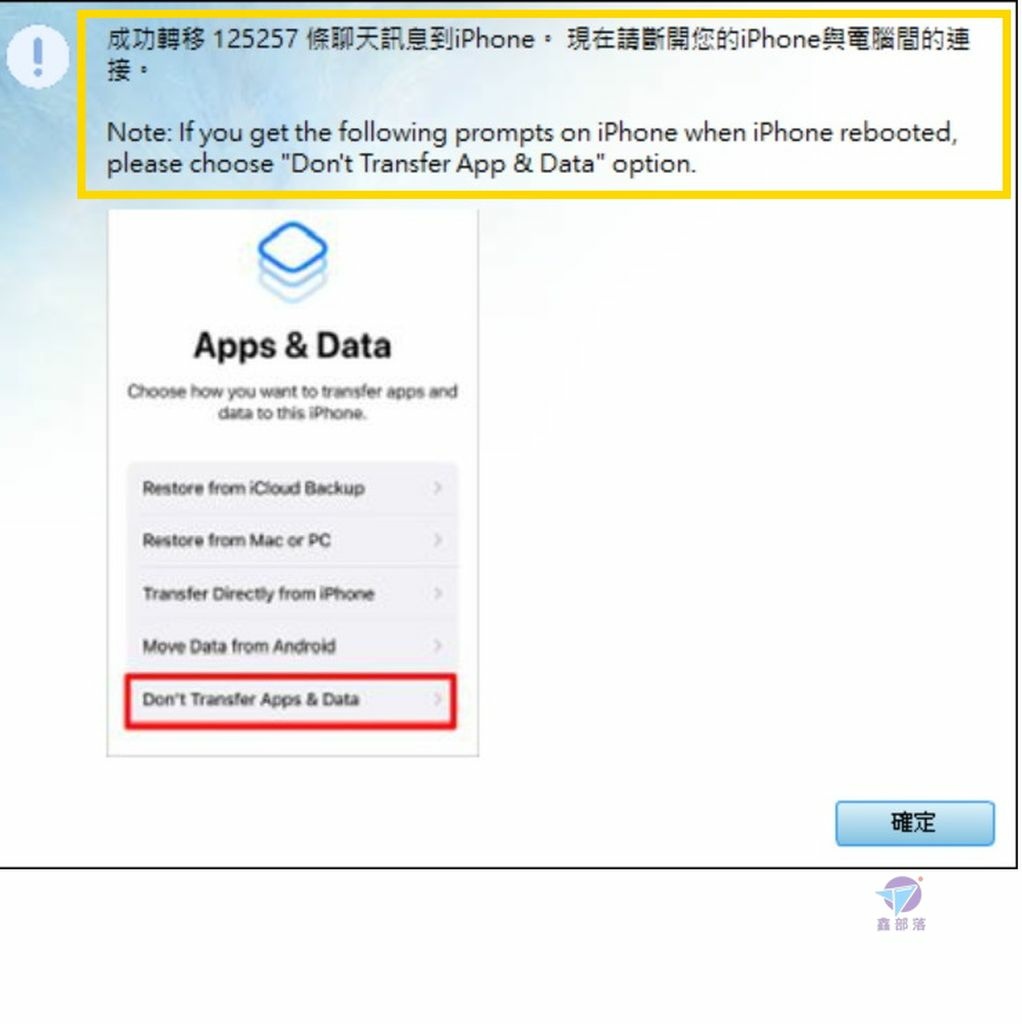
本次並未看到 Apps & Data 畫面,過程是標準的黑蘋果重新開機。

開機後執行 LINE,將自動更新資料與軟體版本。

沒有問題,聊天資料如預期都全部進來了。
Android to iPhone 異系統復原成功!
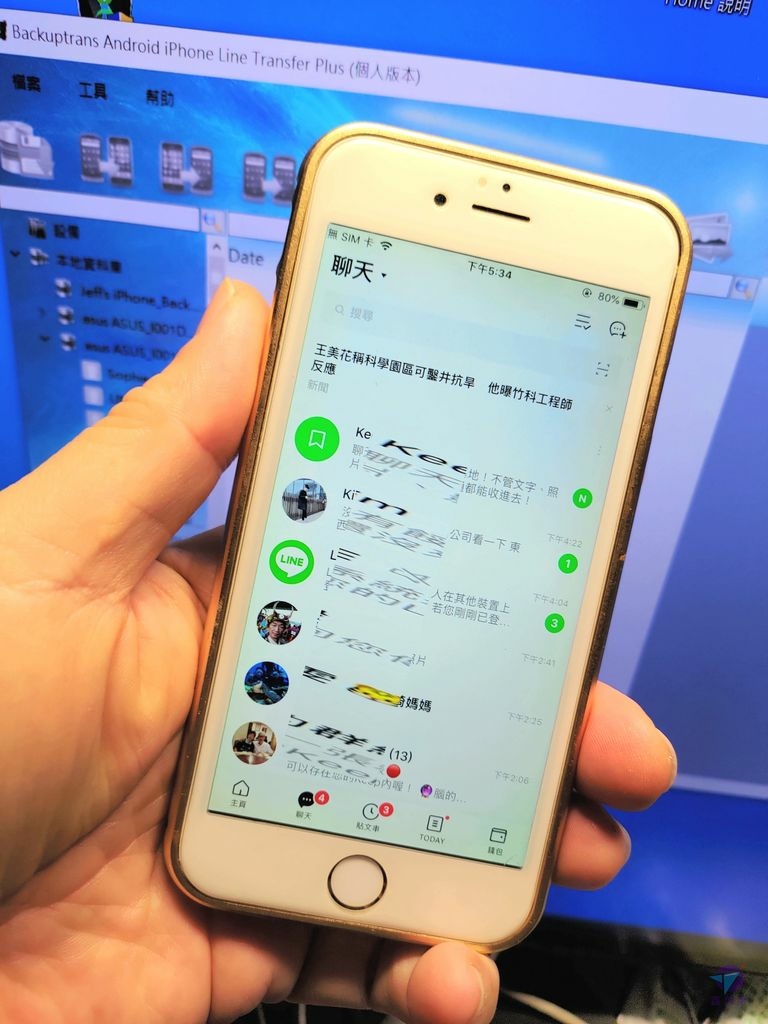
示範機器是 iPhone 6 搭配 LINE 11.2.0 (撰文當時最新版)。
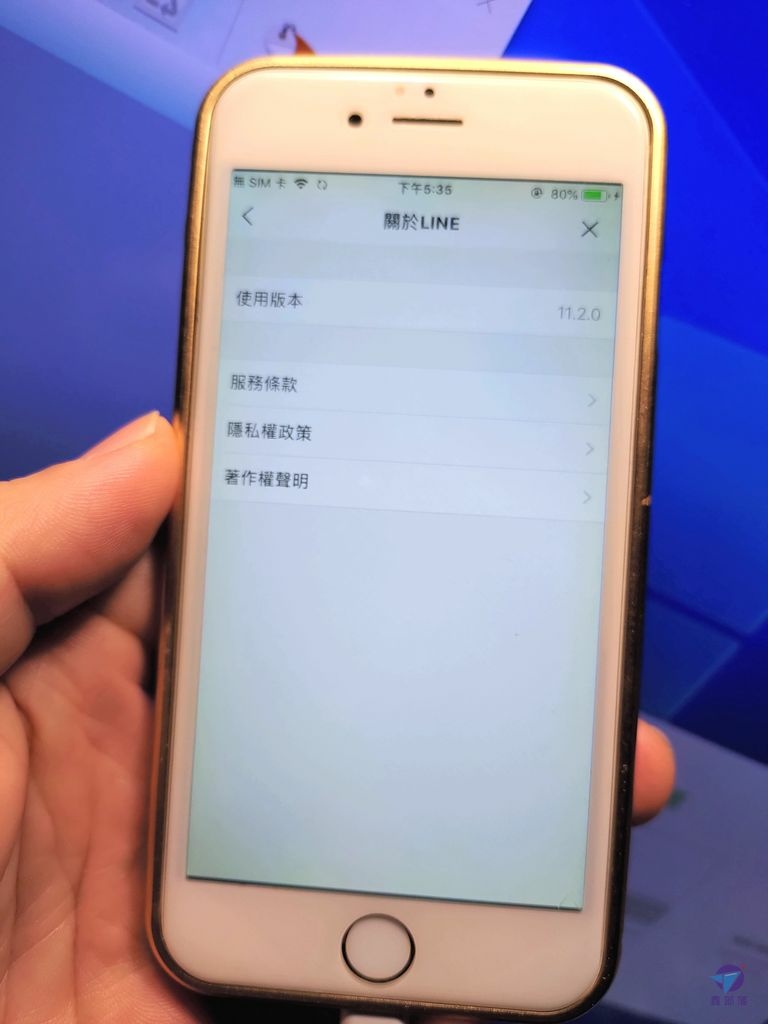
實測 Backuptrans 搭配 iOS 12.4.4 沒有問題。
(註: iPhone 6 最新可支援作業系統為 iOS 12.5.1)
2022/3/6 更新:實測新版本 v3.1.86,Android to PC to iPhone XR (MRY42TA/A) (iOS 14.7.1)。
(1)需要暫時先關閉 iPhone 上的兩功能 (Backuptrans 視窗會有提示)。
(a)iCloud 備份 - 關閉。
(b)尋找我的 iPhone - 關閉。
若圖示或項目找不到,可用搜尋。
(2)依照 Backuptrans 畫面指示做動作。
(3)若發生連線或備份錯誤,請嘗試點擊 Backuptrans 提示視窗內的 AppleMobileService。
(4)如果有不明連線原因,請請嘗試將 PC 重開機 & 重跑 Backuptrans。
(5)能在 Backuptrans 設備處看到 iPhone 手機名稱,即代表連線 OK。
(6)過程中,某些步驟若讓 iPhone 自動關機再開,這是正常的。
(7)其他的動作細節,請照螢幕指示進行便可。
(8)完畢後測試 LINE 聊天。確認 OK 後,再將 iCloud 備份 & 尋找我的 iPhone 都開啟。

#14 還原 iPhone 的 LINE 聊天資料到安卓手機
以下實測另一個跨系統,iPhone 轉 Android。
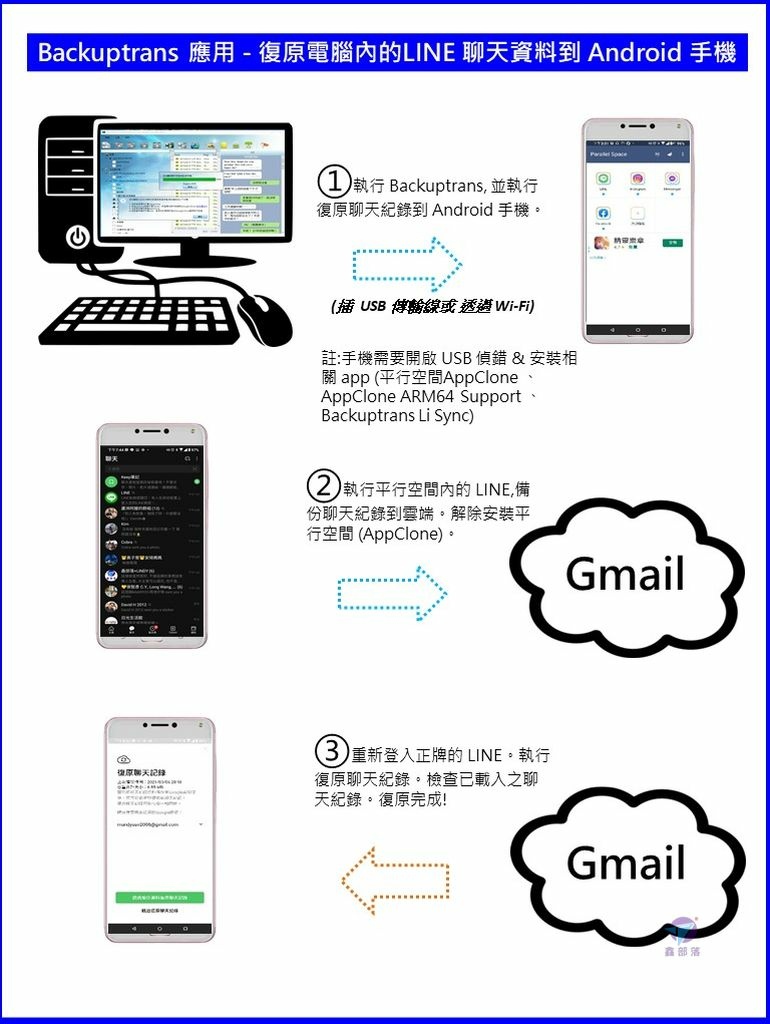
先做一次 iPhone 備份到電腦,此次為完整版的聊天資料。
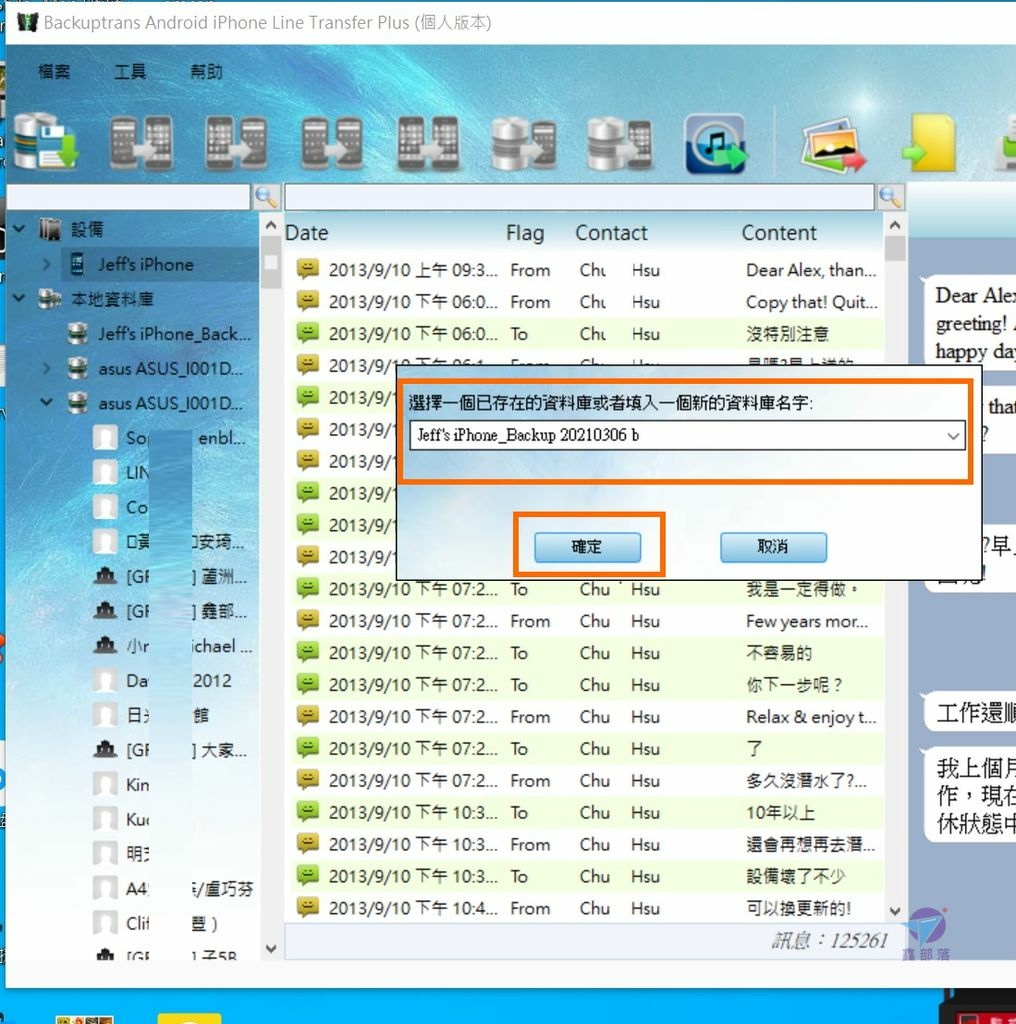
此份 LINE 聊天記錄之轉移歷史:
①Android 到 PC。
②PC 到 iPhone。
③iPhone 再到電腦。即本次動作的結果。

別忘了設備要儲存到本地資料庫才有效!
目前 Bankuptrans 已收集了 4 個聊天資料庫。
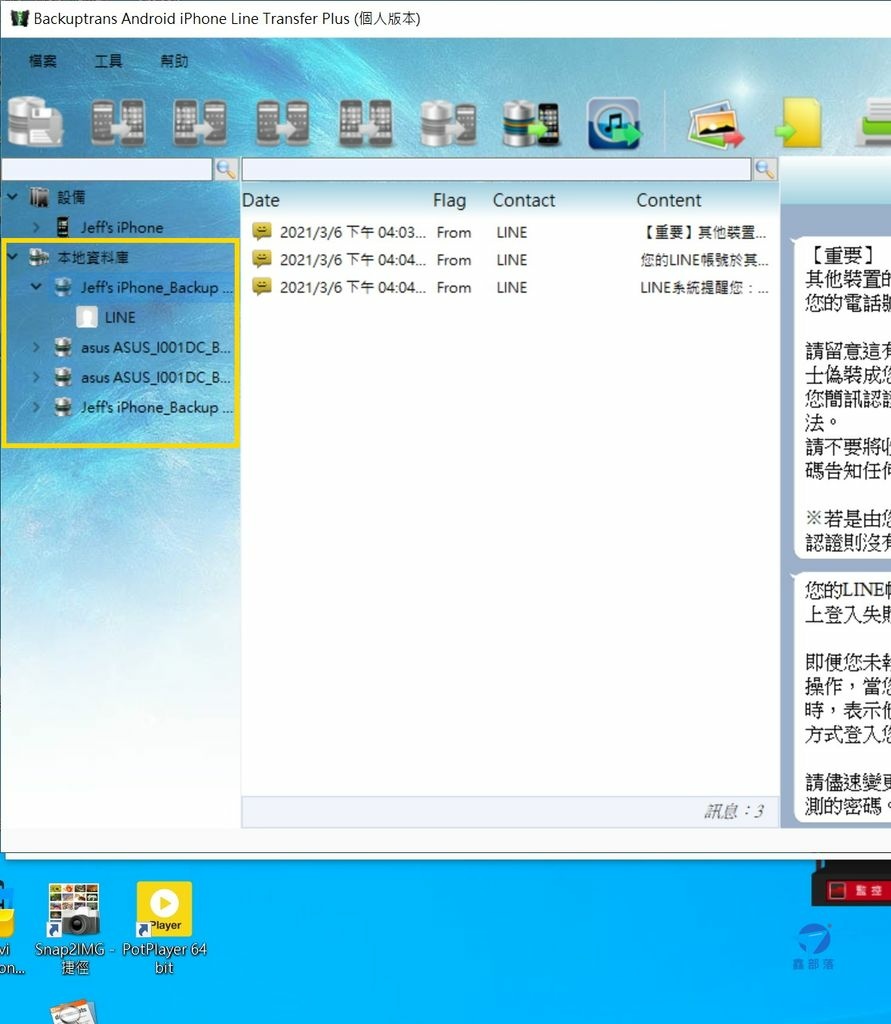
準備復原 LINE 聊天資料庫,從 iPhone 到 Android。

不用離開 Bankuptrans,直接拔 iPhone 線材,改插一條 USB 傳輸線到 Android 手機 (示範: 華碩 Asus ROG Phone 2)。
①用滑鼠右鍵點擊本地資料庫中的最新 iPhone 聊天記錄。其中,Jeff's*0306 b 就是剛剛才從 iPhone 備份到電腦的。

②清單展開後,執行裡面的「從資料庫中轉移訊息到安卓」。之後確定手機型號便可,Asus_I001DC = 華碩 ROG Phone 2 的代號。
註: 轉移訊息到 iPhone 或安卓手機,實際是跟當時 USB 的連接設備連動的。
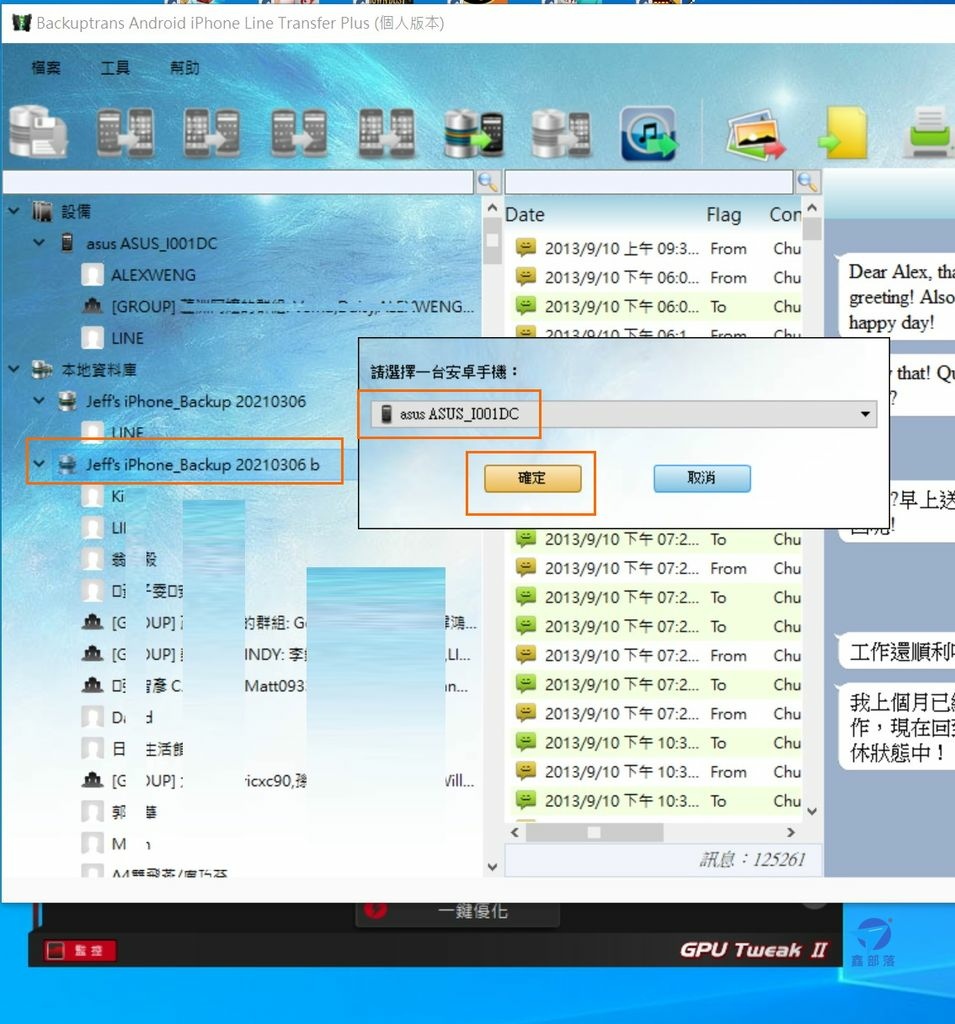
資料轉移中。

12.5 萬條已拷貝完成!

打開 Andorid 手機的 AppClone,執行平行空間裡面的 LINE。
進到 LINE 設定裡面,做聊天記錄的備份。
之前說明過,Backuptrans 的電腦到 Android,實際上是與平行空間裡面的 LINE 進行通訊。
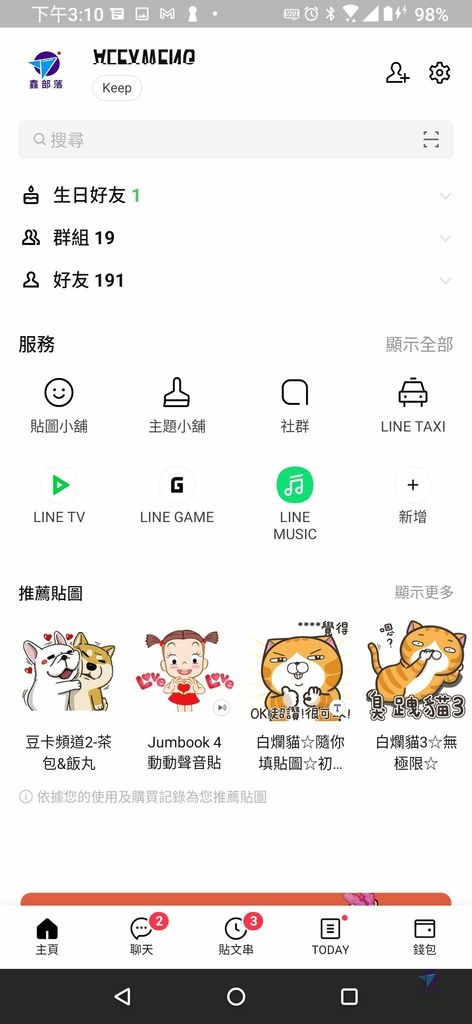
接下來,要把平行空間裡面的 LINE 聊天記錄複製到 Google 雲端硬碟。這樣正牌 LINE 才可抓取到。
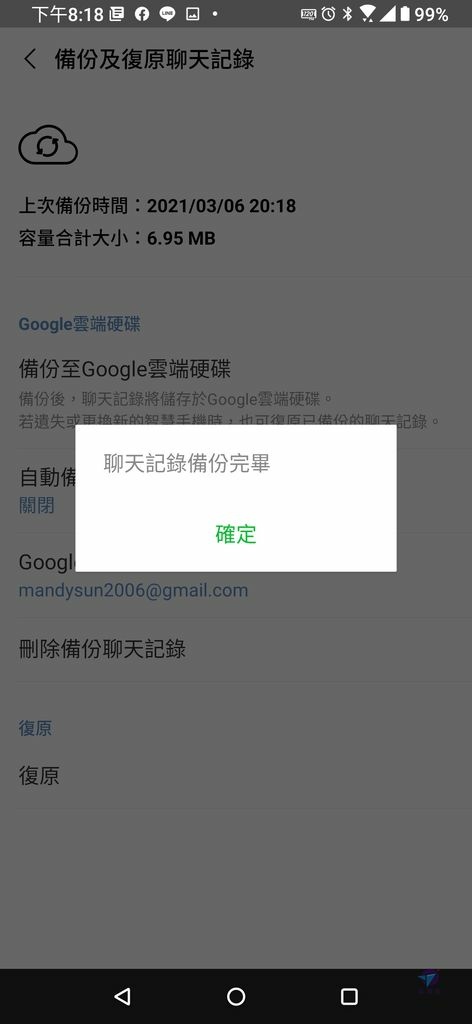
聊天記錄到達雲端了,AppClone 的 Line 分身此刻可以功成身退了。
進到 Android 的應用程式管理去解除安裝。
是的,要把 AppClone 移除。因為接下來我們準備重新登入手機原本的正牌 LINE!
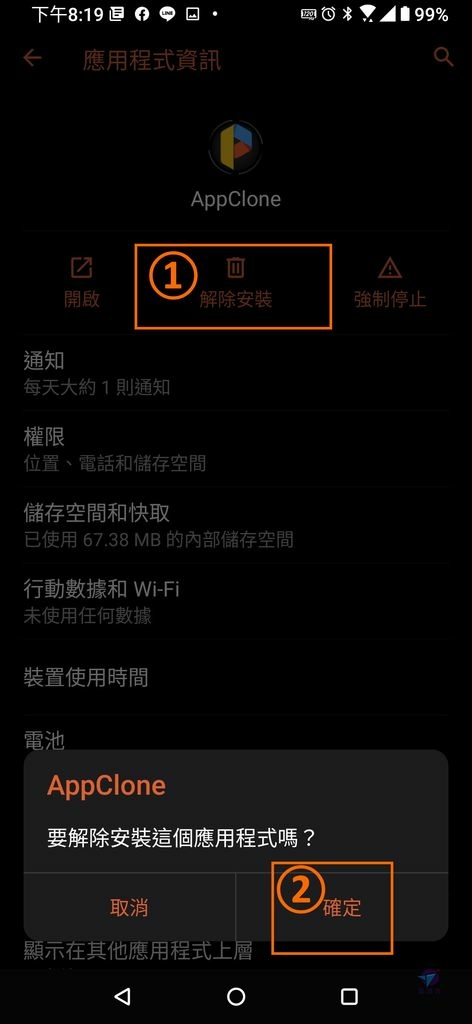
重新登入手機裡的正牌 LINE。
依照畫面提示,復原聊天記錄到手機的正牌 LINE。

檢查一下,沒問題,一切順利完成!
此份 LINE 聊天記錄之轉移歷史為:
①Android 到 PC。
②PC 到 iPhone。
③iPhone 到電腦。
④電腦到 AppClone 的 LINE。
⑤備份到 Google 雲端硬碟。
⑥手機正牌 LINE 抓取 Google 雲端硬碟,完成聊天記錄之復原。
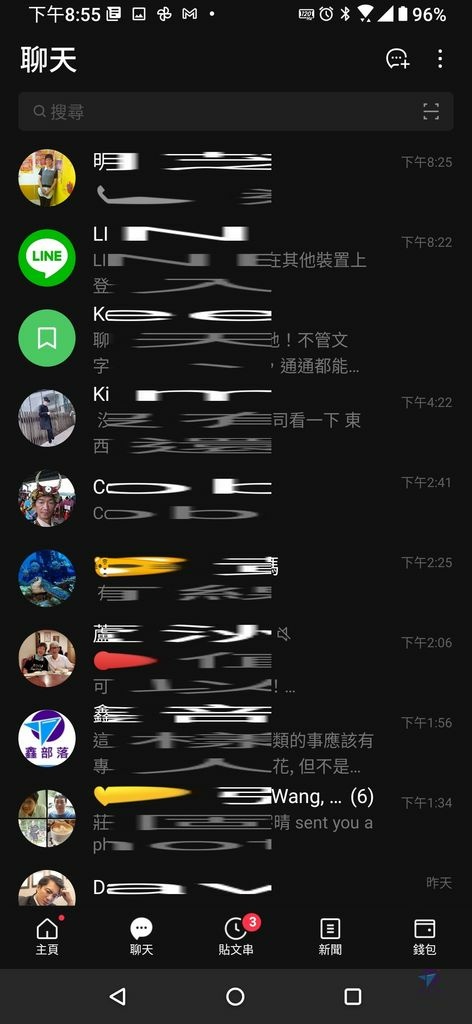
#f 心得與感想
實際使用後,我認為 Backuptrans 完成度相當高,功能十分穩定。
Backuptrasn 每次抓設備會花一些時間,因為它是直接與 LINE app 溝通,並沒辦法走捷徑抓雲端資料包來用。讀取 12.5 萬筆訊息確實得花些時間,這是正常合理的。
複習一下操作精華版:
(1)透過 Backuptrans 連接 iPhone 或 Android 設備,做 Android to PC 或 iPhone to PC 之 LINE 的聊天備份,最終需要儲存到本地資料庫內。
(2)只要有聊天備份保留在本地資料庫內,便可以選擇做 PC to Android,或 PC to iPhone 之還原,此即跨系統復原。
(3)Android 的設定較簡單 (只要開 USB 偵錯),但步驟相對比較多,它的關鍵需要用 AppClone 當 Backuptrans 之進出介面,真正 LINE 聊天資料之基礎還是得透過 Google 雲端硬碟。
(4)iPhone 需要動到 iCloud 與 My iPhone 設定,其他動作比較簡單。Backuptrans 可以直接對 iPhone 輸出或輸入LINE 聊天記錄。
小缺點方面:
(a)傳輸/連線過程,偶而會看到訊息誤報,實際上已連線 OK,但視窗回報 failed 失敗訊息。幸好,按確定後仍可正常,並不影響運作。
(c)iOS 抓設備全程約數分鐘,但一開始進度 = 0%,會讓人有點疑惑。
(c)Backuptrans 不少視窗是英文說明,尚未改成繁中版本。
以上其實對運作並沒有太大影響,這些項目都已通知原廠,將持續修正 & 優化。
優點:
(1)完美實現跨系統 LINE 聊天備份轉移,包括 iphone to android,或 android to iPhone。
(2)多組備份 (Android 之 Gmail 方式,每個帳號只有一個備份)
(3)只要安裝 Backuptrans,便能自動安裝手機端 app (Backuptrans Li Sync、AppClone、AppClone 64)。此模式跟手機與 Andorid 版會有關係,實測 Asus ROG Phone 2 + Android 10 是 OK 的。
分析與建議:
如果你是只用 iPhone 的忠貞果粉,或非安卓不用的鐵桿用戶,你不一定需要 Backuptrans,因為 LINE 內建的聊天記錄備份與復原功能已經足夠。不過,如果你需要保留不同時間之 LINE 聊天資料,Backuptrans 可幫你留下多組資料備用。
家庭成員換用 iPhone 或 Android 相當頻繁,在兩系統間跑來跑不算什麼新鮮事。Backuptrans 解決了頭痛的跨系統 LINE 聊天記錄轉移問題,且有機會留下多組備份。換系統後不再需要煩惱聊天記錄,能快速恢復正常工作,光這點就值回票價了!
比起個人版 Backuptrans,家庭版使用條件寬裕許多,我認為是更值得考慮的選擇!
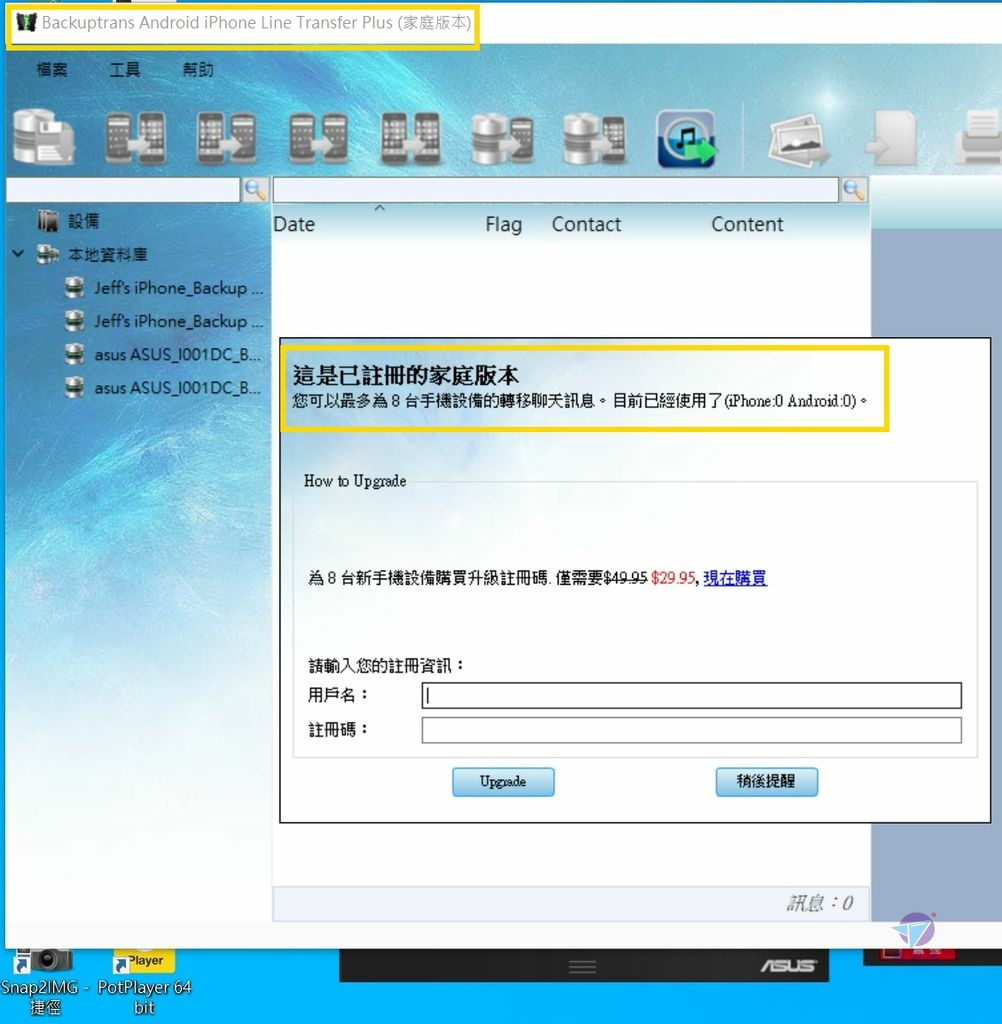
延伸閱讀
如有需要,請點擊以下圖片下載安裝!
謝謝閱讀,Thank you! 敬請持續關注 鑫部落。心經營! (http://newguest88.pixnet.net/blog)
如果您喜歡這篇文章,歡迎到鑫部落粉絲團幫我們按讚(直接點擊此處 or 下面連結 右邊浮動 FB or 左側欄),感恩!
合作信箱: mandy.sun@msa.hinet.net
********************************
Title:Backuptrans推薦開箱 跨系統轉移LINE聊天資料推薦方法 LINE聊天記錄備份LINE聊天紀錄復原教學 換系統不再傷腦筋! 夢寐以求的LINE聊天資料備份+跨系統轉移工具! Android轉到iPhone iPhone轉到Android Android轉到Android iPhone轉到iPhone Android到電腦 iPhone到電腦 輕鬆解決LINE聊天資料的備份復原難題[鑫部落手機app]
Backuptrans LINE聊天記錄備份 LINE聊天紀錄復原 跨系統轉移LINE聊天資料 換系統不再傷腦筋! 夢寐以求的LINE聊天資料備份+跨系統轉移工具! Android轉到iPhone iPhone轉到Android Android轉到Android iPhone轉到iPhone Android到電腦 iPhone到電腦 輕鬆解決LINE聊天資料的備份復原難題[鑫部落手機app]
Pixnet-1042
Affiliates.One 聯盟網




 留言列表
留言列表
